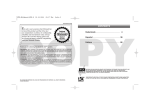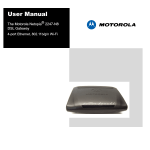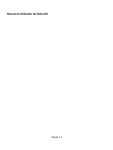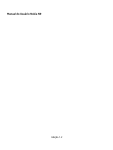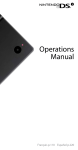Download Básico Secção Aplicações e Definições Secção Assistência e
Transcript
TWL_MAN_EUB_BasicSection_POR.qxd 20.12.2008 5:06 Uhr Seite 2 [1108/PORT/TWL-HW] Este selo é a garantia de que a Nintendo reviu este produto e que ele está de acordo com os nossos padrões de excelência em termos de fabrico, fiabilidade e valor de entretenimento. Procure sempre este selo quando comprar jogos e acessórios para garantir absoluta compatibilidade com o seu produto Nintendo. Agradecemos a compra do sistema Nintendo DSi™. Básico Pág. 121 Secção Aplicações e Definições Pág. 137 Secção Assistência e Resolução de problemas Pág. 213 TM, ® AND NINTENDO DSi ARE TRADEMARKS OF NINTENDO. ALL RIGHTS RESERVED. © 2009 NINTENDO. TWL_MAN_EUB_BasicSection_POR.qxd 20.12.2008 5:06 Uhr Agradecemos a compra da Nintendo DSi™. Este Manual de Operações deverá ser lido antes da utilização, seguindo-se todas as instruções com cuidado. Adicionalmente, assegure-se de que lê o Folheto de Precauções de Saúde e Segurança. No caso deste produto vir a ser utilizado por crianças, aconselha-se a leitura deste manual e a sua explicação por parte de um adulto. Guarde este manual para referência futura. Conteúdo da embalagem Seite 120 Nintendo DSi Manual de Operações • Sistema Nintendo DSi (TWL-001(EUR)) Básico • Fonte de Alimentação da Nintendo DSi (WAP-002(EUR)) • Stylus Nintendo DSi (TWL-004) x 2 Nota: Um stylus encontra-se na parte lateral do sistema. • Manual de Início Rápido Esta secção do Manual de Operações Nintendo DSi aborda os seguintes pontos: A ler para obter uma descrição geral das principais funcionalidades e informação relativa ao carregamento do software. • Manual de Operações Nintendo DSi • Nomes e funções dos componentes • Carregar a Bateria recarregável Nintendo DSi • Como substituir a Bateria recarregável Nintendo DSi · Básico · Aplicações e Definições Esta secção deverá ser lida em conjunto com a secção relativa às funcionalidades e definições do Manual de Operações. · Assistência e Resolução de problemas* *A ler se se considerar que o produto está danificado. • Folheto de Precauções de Saúde e Segurança 120 121 TWL_MAN_EUB_BasicSection_POR.qxd 20.12.2008 5:06 Uhr Seite 122 Índice Nomes e funções dos componentes Carregar a Bateria recarregável Nintendo DSi Ajustar o volume / brilho do ecrã Utilizar Cartões de Memória SD Substituir a Bateria recarregável Nintendo DSi Utilizar o stylus Nintendo DSi e o Ecrã Táctil 122 124 129 132 133 134 136 123 TWL_MAN_EUB_BasicSection_POR.qxd 20.12.2008 5:06 Uhr 5 Tomada áudio Nomes e funções dos componentes Sistema Nintendo DSi Seite 124 Para ligação de auscultadores estéreo, microfone externo ou auricular disponíveis no mercado. Ao ligar estes dispositivos, os altifalantes não emitem qualquer som. (TWL-001(EUR)) 6 Altifalantes Parte frontal 7 Microfone (MIC.) 1 Utilizado em jogos e software com funcionalidade de microfone. 6 8 Câmara interna 2 Utilizada em jogos e software com funcionalidade de câmara. 9 Ranhura para Cartões de Memória SD 7 3 8 Para introdução de Cartões de Memória SD (“Cartões SD”), vendidos em separado. Pág. 133 ➜ 9 4 Funções dos LED 5 Indicação dos vários estados do sistema, dependendo da cor de cada LED e do tipo de iluminação (fixa ou intermitente). 1 Ecrãs LCD Ecrãs de cristais líquidos coloridos com luz de fundo. O ecrã inferior (o Ecrã Táctil) é sensível à pressão. O software que recorra a esta funcionalidade de controlo deverá ser operado com o stylus Nintendo DSi incluído. O brilho do ecrã pode ser ajustado entre 1 e 5. Pág. 132 ➜ ATENÇÃO: Ao utilizar o sistema Nintendo DSi, mantenha os dedos afastados da dobradiça para evitar prendê-los. 2 LED sem fios LED de recarga Indicador LED sem fios Ilumina-se em amarelo quando as funcionalidades de Comunicações Sem Fios DS estão activadas. Iluminado Intermitente Comunicação activada Envio de dados em curso LED de energia 3 Botão POWER • Com a corrente desligada: prima para ligar o sistema. • Com a corrente ligada: prima para repor o sistema e regressar ao Ecrã do Nintendo DSi Menu. Mantena sob pressão (0,5 segundos ou mais) para desligar a corrente. 4 Botões de controlo O ✚ botão de Controlo, os botões A, B, X e Y e os botões START e SELECT. Utilizados para controlo da jogabilidade. Releia o manual de instruções do jogo em causa para obter informações específicas. 124 125 TWL_MAN_EUB_BasicSection_POR.qxd 20.12.2008 5:06 Uhr Seite 126 Sistema Nintendo DSi Indicador LED de recarga (continuação) Ilumina-se a cor-de-laranja durante o carregamento da bateria. Parte posterior do sistema Iluminado Apagado 3 4 5 6 Em carregamento Carregamento concluído 1 • Ao jogar um jogo com o sistema em carregamento, o indicador LED de recarga poderá não desligar-se depois da conclusão do carregamento. Não se trata de mal funcionamento da unidade. • Se o indicador LED de recarga se apresentar intermitente, a Bateria poderá não ter sido colocada correctamente dentro do respectivo compartimento. Certifique-se de que está colocada e ligada correctamente. Pág. 134 ➜ 7 8 2 9 Indicador LED de energia Ilumina-se a azul quando a corrente é ligada. Ilumina-se a vermelho quando a carga restante é baixa; apresenta-se intermitente quando a bateria quase não tem carga. 1 Tampa da bateria Muita carga Pouca carga Quase sem carga Carga restante Pode ser removida para substituir a Bateria recarregável. Consulte a pág. 134 ➜ para obter mais informação acerca da substituição da bateria. 2 Controlo de volume / brilho Azul Vermelho Vermelho intermitente Ajuste do volume e brilho (5 níveis). Pág. 132 ➜ 3 Suporte paras stylus Nintendo DSi Coloque sempre o stylus Nintendo DSi no respectivo suporte após cada utilização. Nota: Se o indicador LED de energia se apresentar vermelho, guarde o jogo rapidamente e recarregar. Se a carga acabar antes da gravação, poderá perder-se alguns dos dados. Se o LED se iluminar lentamente e escurecer a azul ou vermelho, a bateria encontra-se no Modo de Descanso, o qual preserva a carga. Nota: Não coloque outro objecto que não o stylus Nintendo DSi oficial no suporte. Caso contrário, poderá causar danos ao sistema ou obstruir o suporte. 4 Botões de controlo (Botão L, Botão R) 5 Tomada da Fonte de Alimentação Permite ligar a Fonte de Alimentação da Nintendo DSi (fornecida) para carregamento da bateria ou utilização da Nintendo DSi recorrendo à rede eléctrica. Pág. 129 ➜ 6 Ligação de correia para o pulso Para fixar uma correia para o pulso (vendida em separado). 7 Indicador LED de câmara externa Ilumina-se quando a câmara externa se encontra em utilização. 8 Câmara externa 9 Ranhura para cartões de jogo DS Para carregamento de cartões Nintendo DSi, cartões compatíveis com Nintendo DSi e cartões Nintendo DS. 126 127 TWL_MAN_EUB_BasicSection_POR.qxd Fonte de Alimentação da Nintendo DSi 20.12.2008 5:06 Uhr (WAP-002(EUR)) Seite 128 Carregar a Bateria recarregável Nintendo DSi Fonte de Alimentação utilizada com o sistema Nintendo DSi. 1 ATENÇÃO: Não utilize a Fonte de Alimentação da Nintendo DSi durante uma trovoada, pois poderá existir risco de choque eléctrico. 2 1 Ficha AC Para utilização numa tomada padrão de 230 V. 2 Ficha DC Liga a tomada da Fonte de Alimentação para carregamento da Bateria ou ao utilizar a rede eléctrica. Stylus Nintendo DSi (TWL-004) Utilizado para controlar o sistema, tocando directamente no Ecrã Táctil (ecrã inferior). Antes de utilizar o sistema Nintendo DSi pela primeira vez, ou depois de um longo período de inactividade, deverá recarregar-se a bateria. (Mesmo que o sistema Nintendo DSi não seja utilizado durante longos períodos de tempo, a bateria deverá ser recarregada, pelo menos, de seis em seis meses.) Quando completamente carregada, a bateria deverá durar de 9 a 14 horas na definição mais baixa do brilho do ecrã, dependendo do tipo de actividade de jogo. (Consulte a pág. 132 ➜ para obter informações acerca do ajuste do brilho). Na definição mais alta do brilho, a bateria dura entre 3 a 4 horas. A bateria pode ser recarregada aproximadamente 500 vezes, mas o seu desempenho poderá diminuir após recarregamentos sucessivos, dependendo das condições de utilização (por exemplo, a temperatura). (A temperatura ideal de carregamento situa-se entre os 5 e os 35 graus centígrados). A duração da bateria poderá, também, diminuir com o tempo. Após 500 recargas, a duração a bateria poderá ser apenas 70% do valor inicial. 1 A recarga demora aproximadamente duas horas e meia. (O valor real depende da carga restante.) Quando o indicador LED de energia se ilumina a vermelho, deverá guardar o jogo e recarregar a bateria para evitar a perda de dados. É possível jogar durante o carregamento, mas o período de recarga será mais demorado. 1 Ponta do stylus Extremidade a colocar sobre o Ecrã Táctil para controlar o sistema. O sistema é fornecido com dois styli. Um é fornecido com o suporte na parte lateral do sistema. O outro stylus deverá ser guardado para utilização em caso de necessidade. Carregue a bateria a cada seis meses. É possível carregá-la e descarregá-la cerca de 500 vezes. É possível jogar durante o carregamento. IMPORTANTE: A Fonte de Alimentação da Nintendo DSi (WAP-002(EUR)) destina-se a utilização apenas com o sistema portátil de jogos de vídeo Nintendo DSi. Não é compatível com qualquer outro sistema Nintendo. Carregue as baterias a uma temperatura ambiente de 5 – 35 graus centígrados. O carregamento da Bateria a temperatura ambiente fora deste intervalo poderá degradar a Bateria e evitar o seu carregamento. Se a temperatura for baixa, a bateria poderá não carregar totalmente. Se o tempo de utilização da Bateria tiver diminuído consideravelmente, deverá proceder-se à sua substituição. As Baterias de substituição são vendidas em separado. Contacte o Serviço de apoio ao consumidor para obter informação adicional acerca da compra de uma bateria de substituição. Pág. 229 ➜ 128 129 TWL_MAN_EUB_BasicSection_POR.qxd 20.12.2008 5:06 Uhr Carregar a Bateria recarregável Nintendo DSi Seite 130 5 Segure na Ficha DC da Fonte de Alimentação e desligá-la do sistema. 1 Introduza a Ficha DC da Fonte de Alimentação no conector da Fonte de Alimentação (parte posterior do sistema Nintendo DSi). IMPORTANTE: Certifique-se de que a Ficha DC está na direcção correcta, antes de a introduzir no conector da Fonte de Alimentação; deste modo, evita possíveis danos na ficha ou no conector. Puxe para desligar. O logótipo deverá estar voltado para cima. 2 Introduza a ficha CA da Fonte de Alimentação numa tomada de parede CA padrão de 230 volts. Certifique-se de que os pinos estão totalmente introduzidos na tomada de parede. O indicador LED de recarga apresenta-se cor-de-laranja até à conclusão do carregamento. É possível utilizar o sistema Nintendo DSi durante o carregamento; no entanto, a recarga será mais demorada. Ao utilizar o sistema Nintendo DSi durante o carregamento, o indicador LED de recarga poderá manter-se iluminado mesmo após a conclusão do carregamento. Não se trata de mal funcionamento da unidade. Introduzir totalmente. Laranja • Se o indicador LED de recarga não se iluminar, verifique a ligação da Fonte de Alimentação ao sistema e à tomada. Indicador LED de recarga iluminado • Se o indicador LED de recarga se apresentar intermitente, a Bateria poderá não estar correctamente ligada. Verificar a sua ligação. Pág. 134 ➜ 3 Aguardar até à conclusão do carregamento. 4 Após a conclusão, o indicador LED de recarga desliga-se. Retire a Fonte de Alimentação da tomada de parede. Retire a Ficha DC do conector da Fonte de Alimentação. IMPORTANTE: Ao desligar uma ficha do sistema Nintendo DSi ou de uma tomada de parede, puxe a ficha com cuidado e não o fio. Não enrole o fio da Fonte de Alimentação em torno do sistema Nintendo DSi. 130 • O sistema Nintendo DSi deverá ser utilizado apenas com a Fonte de Alimentação da Nintendo DSi. • A Fonte de Alimentação está em conformidade com a Directiva relativa às Tensões Baixas (2006/95/CE). • A Fonte de Alimentação deverá ser examinada regularmente para detecção de danos ao fio, estrutura da ficha e outras peças. • No caso de se detectarem danos, a Fonte de Alimentação não deverá ser utilizada até à sua reparação. • O sistema Nintendo DSi não se destina à utilização por crianças menores de 3 anos. • A Fonte de Alimentação não é um brinquedo. • A Fonte de Alimentação do sistema Nintendo DSi destina-se a utilização apenas no interior. • Se o cabo ou fio flexível da Fonte de Alimentação se danificar, deverá ser substituído pelo Serviço de apoio ao consumidor, de modo a evitar potenciais riscos. • O sistema Nintendo DSi deverá ser desligado da Fonte de Alimentação antes de se efectuar a sua limpeza. • Importa realçar que o dispositivo, em especial a bateria, deverá ser mantido fora do alcance das crianças muito pequenas. • Não utilize a Fonte de Alimentação em locais onde possa ser salpicada com água ou outros líquidos (por exemplo, sumos, urina dos animais de estimação ou óleo) ou em locais muito húmidos. • Não utilize transformadores de viagem nem reguladores de intensidade da luz para lâmpadas incandescentes, pois poderão alterar a tensão. Apagado Carregamento concluído 131 TWL_MAN_EUB_BasicSection_POR.qxd 20.12.2008 5:06 Uhr Seite 132 Ajustar o volume / brilho do ecrã Utilizar Cartões de Memória SD Ajustar o volume Um Cartão SD (vendido em separado) permite: • Efectuar cópias de segurança de dados para fotografias tiradas com a Nintendo DSi Camera. • Reproduzir ficheiros de som guardados no formato ACC. • Efectuar cópias de segurança do software transferível e dos seus dados guardados. 1 Prima o controlo de volume/brilho. Prima + para aumentar. Prima – para diminuir. Nota: · Poderá não ser possível copiar algum software. • O som do obturador da câmara será sempre reproduzido a um nível de volume fixo, independentemente da regulação do controlo de volume. · Não é possível utilizar dados copiados para Cartões de Memória SD noutros sistemas. Volume • Quando o sistema se encontra no Modo de Descanso, apenas é possível diminuir o volume. Como iniciar o sistema com o volume baixo (sem som) Ligue a energia enquanto prime – no controlo de volume/brilho. 1 · Os dados guardados nos cartões de jogo não podem ser copiados. Precauções relativas à utilização de Cartões SD • O sistema Nintendo DSi suporta Cartões SD de elevada capacidade com mais de 2 GB de tamanho (“cartões SDHC”). • É necessário um “adaptador para Cartões SD” para utilizar cartões miniSD ou microSD. Ao utilizar um adaptador para cartões, deverá retira todo o adaptador (não apenas o cartão). Poderá registar-se o mal funcionamento ou danos ao sistema ou dados, se o adaptador permanecer no sistema. 2 Ao premir Ligue a energia Ajustar o brilho do ecrã Introduzir 1 1 Ao premir SELECT... 1 1 Abra a tampa da ranhura para Cartões SD. 2 ...prima o controlo de volume / brilho. Prima + para aumentar. Prima – para diminuir. Nota: Não force a tampa puxando ou torcendo. Tal poderá esticá-la ou deformá-la, o que poderá evitar que feche. Ao premir. • Ao mudar o brilho do ecrã, muda-se o brilho do indicador LED de energia e do indicador LED sem fios. 2 Introduza o Cartão SD na ranhura; empurre gentil- mente mas com firmeza até ouvir um estalido; volte a colocar a tampa. • Ao aumentar o brilho do ecrã, aumenta-se o consumo de energia. O indicador LED de energia poderá mudar de azul para vermelho como resultado do aumento do brilho do ecrã. A bateria poderá ficar sem carga e o sistema poderá ficar sem energia imediatamente após a transição do indicador LED de energia para vermelho. 2 Nota: A etiqueta deverá estar voltada para a parte inferior do sistema. A relação entre o brilho do ecrã e a duração da bateria O aumento do brilho do ecrã reduz a duração da bateria. A diminuição do brilho do ecrã aumenta a duração da bateria. Ajuste o brilho para o nível mais confortável para si. Pág. 228 ➜ Etiqueta voltada para baixo. Remover 1 Abra a tampa da ranhura para Cartões SD; pres- 1 sione o Cartão SD até ouvir um estalido. 2 Segure no cartão e retire-o; feche a tampa. Nota: Não remova o Cartão SD durante a escrita ou leitura de dados. O sistema ou o Cartão SD poderá sofrer danos e os dados poderão ser destruídos. 2 132 132 133 TWL_MAN_EUB_BasicSection_POR.qxd 20.12.2008 5:06 Uhr Substituir a Bateria recarregável Nintendo DSi Se for necessário substituir a Bateria recarregável, deverá seguir este procedimento. As Baterias de substituição são vendidas em separado. Contacte o Serviço de apoio ao consumidor para obter informação adicional acerca da compra de uma bateria de substituição. Caso não deseje substituir a Bateria, poderá enviar o seu sistema Nintendo DSi para o Serviço de apoio ao consumidor para substituição por um técnico autorizado. Seite 134 4 Introduza a nova Bateria recarregável. Utilize apenas uma nova Bateria recarregável Nintendo DSi (TWL-003). Insira a Bateria correctamente, tal como ilustrado. A bateria deverá ser substituída pelos pais ou encarregados de educação, se o sistema estiver a ser utilizado por uma criança. 5 Volte a colocar a tampa e apertar os parafusos. 1 Desligue sempre a energia e desligue a Fonte de Alimentação da corrente antes de substituir a Bateria. 6 Ao eliminar a Bateria, deverá ter-se em conta a informação em baixo. Premir Remover 2 Com uma chave de fendas, folgue os parafusos da tampa da bateria. Remova a tampa. Utilize uma chave adequada para o parafuso. A utilização de chave incorrecta poderá danificar a cabeça do parafuso e impossibilitar a remoção da tampa. Eliminaçao da Bateria • A eliminação de baterias com o lixo doméstico poderá ser prejudicial para o ambiente. Ao eliminar a Bateria, deverá seguir-se as orientações e regulamentações locais aplicáveis. • De acordo com a Directiva relativa a pilhas e acumuladores e respectivos resíduos (2006/66/CE), todos os países membros da União Europeia deverão dispor de esquemas de recolha e reciclagem de baterias desde 26 de Setembro de 2008. Se tais esquemas existirem no seu país, a Bateria não deverá ser eliminada com o lixo doméstico. Para obter informação adicional, deverá contactar os serviços locais de gestão de resíduos sólidos. 3 Utilize a patilha saliente na extremidade da Bateria para a remover. 134 135 TWL_MAN_EUB_BasicSection_POR.qxd 20.12.2008 5:06 Uhr Seite 136 Utilizar o stylus Nintendo DSi e o Ecrã Táctil O ecrã LCD inferior, ou o Ecrã Táctil, é sensível ao toque. No caso dos jogos para o sistema Nintendo DS com esta funcionalidade de controlo, o ecrã deverá ser utilizado por meio do stylus Nintendo DSi incluído. Toque ou deslize o stylus Nintendo DSi levemente sobre o Ecrã Táctil Manual de Operações Nintendo DSi Directrizes Importantes Relativas ao Stylus Nintendo DSi • Ao utilizar o Ecrã Táctil, recorra apenas ao stylus Nintendo DSi. • Aplique apenas pressão suficiente para controlar o jogo. A pressão excessiva poderá danificar o Ecrã Táctil. • Não prima ou deslize o stylus sobre o ecrã superior. • Não utilize o stylus Nintendo DSi se estiver partido. • Volte a colocar o stylus Nintendo DSi no respectivo suporte quando não estiver em utilização. Aplicações e Definições Procedimento para Limpar o Ecrã Se os ecrãs da Nintendo DSi estiverem sujos, com dedadas ou outros resíduos, o seu funcionamento poderá ser afectado e os danos poderão agravar-se. É possível limpá-los usando um pano limpo e macio, como um pano para limpar lentes. 1 Humedeça o pano ligeiramente APENAS com água e limpar os ecrãs, soltando qualquer sujidade ou resíduos. 2 Limpe com um pano seco para secar os ecrãs e termine assim o processo de limpeza. Se necessário, repita o processo. Se o Ecrã Táctil continuar sem funcionar depois da limpeza, contacte o Serviço de apoio ao consumidor. Esta secção do Manual de Operações aborda os seguintes pontos: • • • • Funcionamento do Nintendo DSi Menu Software incorporado Definições do sistema Ligação à Internet e definições Esta secção deverá ser lida em conjunto com a secção Básico. Nota: Consulte a secção Assistência e resolução de problemas, se considerar que o produto possa estar partido. 136 137 TWL_MAN_EIP_AppsSection_PORT 20.12.2008 3:05 Uhr Utilizar o Ecrã Táctil Índice Utilize o stylus e o Ecrã Táctil para operar os vários menus e o software incorporado na Nintendo DSi. Neste manual são utilizados dois termos para descrever a utilização do stylus no Ecrã Táctil. Tocar Premir ligeiramente o stylus contra o Ecrã Táctil é denominado “Tocar”. Seite 138 Deslizar Colocar o stylus contra a super-fície do Ecrã Táctil e movê-lo sobre esta é denominado “Deslizar”. Nintendo DSi Menu 140 Modo de Câmara 142 Utilizar cartões de jogo 143 Nintendo DSi Camera 145 Utilizar as câmaras 146 Visualizar o álbum 156 Options (Opções – Trocar fotografias/molduras, copiar, apagar) 158 Calendar (Calendário) 162 Nintendo DSi Sound 163 Iniciar o Nintendo DSi Sound 163 Gravação e diversão com sons 164 Diversão com música num Cartão SD 169 Definições 172 173 Como utilizar os Nintendo DSi Points 174 DS Download Play É possível iniciar a Nintendo DSi no Ecrã de calibragem do Ecrã Táctil seguindo os passos em baixo ao ligar a corrente. Experimente o seguinte se tiver problemas em utilizar o Ecrã Táctil. Utilizar a função DS Download Play PictoChat …o botão POWER. 176 177 177 Controlos 178 180 Definições do sistema 180 Data Management (Gestão de dados) 182 DS Wireless Communications / Brightness Settings (Comunicações Sem Fios DS / Definições de brilho) 183 Profile (Perfil) 184 Date / Time / Alarm (Data / Hora / Alarme) 185 Parental Controls (Controlo parental) 186 Calibragem do Ecrã Táctil / Mic Test (Teste ao microfone) 191 Internet 192 System Update / Format System Memory (Actualização do sistema / Formatação da Memória do Sistema) 208 Utilizar os teclados 209 Outros 138 176 Iniciar o PictoChat System Settings (Definições do sistema) 2 173 O que são os Nintendo DSi Points? Quando não for possível utilizar o Ecrã Táctil correctamente Enquanto prime botão L + botão R + START… 145 Introdução Nintendo DSi Shop 1 140 Explicação da disposição do ecrã 210 Glossário 210 Tabela de mensagens de erro / Tabela de códigos de erro 212 139 TWL_MAN_EIP_AppsSection_PORT 20.12.2008 3:05 Uhr Seite 140 Nintendo DSi Menu Lista de aplicações: Estes são os ícones que irá visualizar na lista de aplicações. O Nintendo DSi Menu é apresentado automaticamente ao ligar o sistema. Neste menu são apresentados ícones para as aplicações incorporadas no sistema e para qualquer cartão Nintendo DS, cartão compatível com Nintendo DSi ou cartão Nintendo DSi inserido na ranhura para cartões do jogo. Toque nestes ícones para jogar, utilizar as aplicações ou aceder a SYSTEM SETTINGS (Definições do sistema). Pode também premir o botão L ou o botão R para aceder ao Modo de Câmara e tirar fotografias. Ícones de software em cartão Este ícone é apresentado quando não existe qualquer cartão de jogo inserido na ranhura para cartões de jogo DS. Quando um cartão de jogo for inserido na ranhura, será apresentado um ícone para esse jogo. O ícone para THE LEGEND OF ZELDA: PHANTOM HOURGLASS é apresentado aqui. Explicação da disposição do ecrã Nome de utilizador Ícones de aplicações incorporadas: Data e hora Estes são os ícones das aplicações de software incorporadas no sistema. Nível de volume Carga da bateria Fotografia tirada pelo utilizador Carga total System Settings (Definições do sistema) Pág. 180 ➜ Nintendo DSi Camera Pág. 145 ➜ Pouca carga Nintendo DSi Sound Pág. 163 ➜ Nintendo DSi Shop Pág. 173 ➜ DS Download Play PictoChat™ Pág. 177 ➜ Quase sem carga (intermitente) Nome da aplicação Pág. 176 ➜ Em carregamento Outros Ícone de início Ícone de caixa aberta Lista de aplicações Toque na aplicação aqui apresentada para a iniciar. Este ícone é apresentado quando não existe qualquer aplicação presente. O número de caixas vazias representa o número de aplicações que podem ser adicionadas. Ícone de presente Este ícone é apresentado ao adicionar uma nova aplicação comprada através da Nintendo DSi Shop ou outro meio. Toque num ícone de presente para revelar o ícone da aplicação. Utilize o stylus ou o ✚botão de Controlo para percorrer as aplicações. Movimentar ícones 1 140 Mantenha o stylus no ícone que pretende mover e deslize o stylus para cima/para baixo para extrair o ícone da sequência. Pode também premir para a esquerda ou direita no ✚botão de Controlo para seleccionar o ícone e, de seguida, premir para cima para o mover para cima. 2 Percorra a lista até encontrar o local onde o pretende colocar. 3 Coloque o ícone na nova localização e levante o stylus do ecrã ou prima o ✚botão de Controlo. 4 E já está! 141 TWL_MAN_EIP_AppsSection_PORT 20.12.2008 3:05 Uhr Modo de Câmara Seite 142 Utilizar cartões de jogo No Nintendo DSi Menu, prima o botão L ou o botão R para aceder ao Modo de Câmara. Nota: As fotografias tiradas serão guardadas na Memória do Sistema Nintendo DSi. Iniciar um jogo 1 Insira um cartão de jogo na ranhura para cartões de jogo. Se tiver problemas ao inserir o cartão de jogo, retire-o e certifique-se de que está na direcção correcta. Verificar a direcção 2 Prima o botão POWER. Número de fotografias restantes Iniciar a Nintendo DSi Camera Pág. 145 ➜ Premir Tirar uma fotografia (botão L, botão R ou botão A) 3 Toque no ícone de cartão de jogo. 4 Consulte o manual de instruções do jogo para obter informação acerca da jogabilidade. Alternar entre câmara interna e externa (botão X) Regressar ao Nintendo DSi Menu (botão B) Activar e desactivar a apresentação do menu (botão Y). Nota: É também possível utilizar os botões apresentados entre parêntesis. Sair de um jogo Apresentação de fotografias no ecrã superior 1 • As fotografias tiradas no Modo de Câmara serão apresentadas no ecrã superior do Nintendo DSi Menu. • Se tiverem sido tiradas várias fotografias no Modo de Câmara, a fotografia apresentada no ecrã superior será alterada sempre que ligue a Nintendo DSi ou abandone o Modo de Descanso abrindo o sistema Nintendo DSi. • Pode utilizar o álbum de fotografias da Nintendo DSi Camera para seleccionar as fotografias que são apresentadas no ecrã superior. Pág. 156 ➜ Prima e mantenha sob pressão o botão POWER. Manter premido 2 Prima e retire o cartão de jogo. Tenha cuidado para não premir e retirar o cartão de jogo com demasiada força, pois poderá sair rapidamente. Premir e libertar 3 Coloque o stylus no suporte. Ecrã de Álbum na Nintendo DSi Camera 142 143 TWL_MAN_EIP_AppsSection_PORT 20.12.2008 3:05 Uhr Seite 144 Software e periféricos incompatíveis com software Nintendo DS O software e periféricos que se seguem não podem ser utilizados na Nintendo DSi. Nintendo DSi Camera Com a Nintendo DSi Camera é possível utilizar 11 tipos de objectiva diferentes para tirar fotografias, visualizar apresentações de fotografias ou trocar fotografias com outros sistemas Nintendo DSi. • Cartão de Jogo do Nintendo DS Browser • Cartucho de Expansão de Memória DS (NTR-011) • Cartucho de Expansão de Memória DS Lite (USG-007) Introdução Ao iniciar a Nintendo DSi Camera, terá várias opções disponíveis. Toque no Ecrã Táctil para efectuar uma selecção. Explicação da disposição do ecrã • DS Rumble Pak (NTR-008) Passar para a Memória do Sistema Nintendo DSi Passar para Cartão SD* Tirar fotografias utilizando onze objectivas diferentes Pág. 146 ➜ Interagir com as fotografias tiradas Visualizar uma apresentação das fotografias Pág. 156 ➜ Além destes produtos, não é possível utilizar quaisquer periféricos que estabeleceriam ligação à Nintendo DS ou Nintendo DS Lite através da ranhura para cartuchos de jogo Game Boy Advance ou qualquer item que funcione em conjunto com um cartucho de jogo Game Boy Advance. Número de fotografias tiradas Número de fotografias restantes Trocar, copiar ou apagar fotografias Ver instruções da Nintendo DSi Camera Pág. 158 ➜ Escrever anotações no calendário Pág. 162 ➜ Visualizar fotografias por data em que foram tiradas Sair da Nintendo DSi Camera e regressar ao Nintendo DSi Menu Pág. 140 ➜ *Ao guardar num Cartão SD, pode visualizar as fotografias num computador ou imprimi-las. (Requer um computador com capacidade para ler Cartões SD.) Quantas fotografias posso guardar? • Consulte o ecrã PHOTOS REMAINING (Fotografias restantes) para ver quantas fotografias pode guardar na localização seleccionada. Como o tamanho dos dados das fotografias pode variar, este número é meramente indicativo – não reflecte um número de fotografias preciso. • Uma vez que o tamanho dos dados das fotografias varia, ao tirar uma fotografia o número de fotografias restantes pode ser reduzido em dois ou até permanecer igual. • Os Cartões SD têm capacidade para um máximo de 3.000 fotografias, independentemente do espaço livre disponível. 144 145 TWL_MAN_EIP_AppsSection_PORT 20.12.2008 3:05 Uhr Seite 146 Utilizar as câmaras Seleccionar uma objectiva Toque em CAMERA (Câmara) no Menu da Nintendo DSi Camera para visualizar o Ecrã de Selecção de Objectiva. Toque no ícone que representa a objectiva que pretende utilizar e toque em START (Iniciar) para começar a utilizá-la. Objectiva de cor Objectiva de painel de cores Tocar no ícone da objectiva que pretende utilizar Pág. 149 ➜ Restaure a cor de fotografias a preto-e-branco. Objectiva de espelho Regressar ao Menu da Nintendo DSi Camera Pág. 145 ➜ Pág. 150 ➜ Altere as cores nas fotografias. Objectiva de travessura Começar a utilizar a objectiva seleccionada Pág. 150 ➜ Aplique uma variedade de efeitos de espelho. Objectiva normal Objectiva de emoção Pág. 151 ➜ Adicione efeitos travessos a rostos. Objectiva de fusão Tipos de objectiva Pág. 148 ➜ Tire fotografias normais, sem alterações. Objectiva de distorção Pág. 148 ➜ Deslize o stylus ao longo do Ecrã Táctil para distorcer a imagem. 146 Objectiva de graffiti Pág. 151 ➜ Altere expressões faciais. Funda fotografias de dois rostos. Objectiva de semelhança Pág. 149 ➜ Rabisque as suas fotografias. Pág. 152 ➜ Pág. 153 ➜ Avalie a semelhança entre dois rostos. Objectiva de moldura Pág. 154 ➜ Crie molduras e tire fotografias dentro das mesmas. 147 TWL_MAN_EIP_AppsSection_PORT 20.12.2008 5:12 Uhr Seite 148 Utilizar as câmaras Objectiva normal Objectiva de graffiti Esta objectiva funciona como uma câmara normal e não possui quaisquer efeitos especiais. Utilize esta objectiva para decorar fotografias utilizando canetas e carimbos. Apagar todos os graffiti Utilizar um carimbo Utilizar um apagador Existem três tipos de apagador. Tirar uma fotografia (botão L, botão R ou botão A) Alternar entre a câmara interna e externa (botão X) Regressar ao Ecrã de Selecção de Objectiva (botão B) Pág. 146 ➜ Utilizar canetas ou conta-gotas (pode seleccionar a cor e espessura da caneta) Pode definir a cor da caneta para qualquer cor que visualize no ecrã utilizando o conta-gotas. A apresentação do menu para ícones como pode ser activada e desactivada (botão Y) Utilizar conta-gotas Nota: Estes controlos são os mesmos para todas as objectivas. É também possível utilizar os botões apresentados entre parêntesis. Objectiva de distorção 1 Utilize esta objectiva para distorcer a imagem deslizando o stylus ao longo do Ecrã Táctil. Restaurar a imagem distorcida para normal Seleccione um conta-gotas 2 Toque em qualquer cor 3 A caneta adopta a cor em que tocou Objectiva de cor Esta objectiva converte a imagem para preto-e-branco. Para voltar a adicionar qualquer cor à imagem basta tocar no ecrã. A fotografia é e–sticada na direcção em que movimenta o stylus Restaurar todo o ecrã para preto-e-branco. Esta cor foi adicionada novamente à imagem 148 149 TWL_MAN_EIP_AppsSection_PORT 20.12.2008 5:12 Uhr Seite 150 Utilizar as câmaras Objectiva de painel de cores Objectiva de travessura Utilize esta objectiva para alterar as cores nas fotografias. A fotografia é alterada de cada vez que toca numa cor. Nota: Ao tocar em áreas brancas, pretas ou cinzentas a cor não será alterada. Utilize esta objectiva para adicionar efeitos especiais aos rostos na imagem. Alterar efeitos travessos Imagem original Restaurar todo o ecrã para as cores originais Efeito travesso Esta cor foi alterada Objectiva de espelho Objectiva de emoção Utilize esta objectiva para adicionar efeitos de espelho às fotografias. Alterar o tipo de espelho Utilize esta objectiva para alterar as expressões nos rostos na imagem. Alterar expressão facial Imagem original Deslizar em círculos para alterar o ângulo do espelho Alterar para um rosto sorridente Espelho dividido Espelho triangular Espelho quadrado Alterar para um rosto zangado 150 Alterar para um rosto triste 151 TWL_MAN_EIP_AppsSection_PORT 20.12.2008 3:05 Uhr Seite 152 Utilizar as câmaras Objectiva de fusão Objectiva de semelhança Utilize esta objectiva para fundir fotografias de dois rostos. Utilizar esta objectiva para avaliar a semelhança entre dois rostos. 1 Capture uma fotografia do primeiro rosto. Tente obter o maior tamanho de rosto possível e centrado no Ecrã Táctil. 1 Alinhe dois rostos no ecrã. Será apresentada uma moldura quadrada em torno de um rosto quando este tiver sido reconhecido. 2 Capture o segundo rosto da mesma forma que o primeiro. É mais fácil fundir os rostos, se o segundo rosto estiver o mais próximo possível do tamanho e posição do primeiro rosto. 2 Quando ambos os rostos tiverem sido reconhecidos, toque em . 3 Uma vez obtidos os resultados da fusão, toque em a taxa de fusão (%) dos dois rostos. 3 Serão apresentados os resultados da semelhança e a fotografia será guardada. ou para alterar Começar do início Alterar a taxa de fusão automaticamente Avisos relativos ao reconhecimento de rostos Para um reconhecimento de rostos mais preciso ao utilizar as objectivas de travessura, emoção, fusão ou semelhança, esteja atento aos pontos que se seguem: Alterar a taxa de fusão dos dois rostos manualmente 4 Toque e a imagem. para guardar Tire fotografias num ambiente luminoso. Capture todo o rosto no ecrã. Capture o rosto de frente. Não incline a cabeça. Levante a franja para tornar as sobrancelhas visíveis. Retire os óculos. Tenha em conta que o facto de seguir estes passos poderá não garantir um reconhecimento de rostos perfeito. 152 153 TWL_MAN_EIP_AppsSection_PORT 20.12.2008 3:05 Uhr Seite 154 Utilizar as câmaras Objectiva de moldura Esta objectiva pode ser utilizada para tirar fotografias em molduras (fotografias com parte da imagem removida). Pode utilizar uma das molduras predefinidas incluídas com a Nintendo DSi Camera ou criar as suas próprias molduras. 4 Utilize o apagador para criar uma área em branco na fotografia. Criar uma nova moldura Seleccionar uma moldura diferente Moldura actual Utilizar apagador Utilizar caneta de preenchimento Criar molduras 1 Toque em CREATE FRAME (Criar moldura) no Ecrã Táctil. Regressar ao ecrã anterior 5 2 Seleccione se pretende tirar uma nova fotografia ou utilizar uma fotografia já tirada. Toque para guardar a moldura. A moldura é guardada como dados de moldura. Pode seleccioná-la tocando em CHANGE FRAME (Alterar moldura). Pode agora utilizar a moldura que acabou de criar e tirar uma nova fotografia com a mesma! 3 154 NEW PHOTO (Nova fotografia) PHOTO IN ALBUM (Fotografia no álbum) Tire uma nova fotografia para utilizar como moldura. Seleccione uma fotografia do álbum e toque em . Screenshot-Frame 155 TWL_MAN_EIP_AppsSection_PORT 20.12.2008 3:05 Uhr Seite 156 Visualizar o álbum Seleccione ALBUM (Álbum) no Menu da Nintendo DSi Camera para visualizar miniaturas das fotografias. Pode visualizar, editar ou apagar quaisquer fotografias tiradas. Apresentação Seleccione SLIDESHOW (Apresentação) no Ecrã de Álbum para apresentar fotografias em sucessão. Visualizar fotografias marcadas com etiquetas. As fotografias serão apresentadas aqui Na fotografia seleccionada… • Tocar Aumentar o zoom • Deslizar Percorrer as miniaturas para a esquerda ou direita Ecrã superior Visualizar uma apresentação a começar pela fotografia seleccionada. Terminar apresentação Alterar a ordem, o método e a música de apresentação Percorrer as miniaturas das fotografias para a esquerda ou direita Reproduzir/pausar apresentação Apagar a fotografia seleccionada Opções que surgem no Ecrã Táctil Editar a fotografia seleccionada utilizando uma objectiva Regressar ao Menu da Nintendo DSi Camera Pág. 145 ➜ Definições de apresentação Alterar a ordem de apresentação das fotografias Etiquetas É possível aplicar diversas etiquetas IN ORDER (Por ordem) – Apresentar pela ordem no álbum nas fotografias para as organizar. Nota: As fotografias com etiquetas serão apresentadas no ecrã superior no Nintendo DSi Menu. As fotografias capturadas no Modo de Câmara no Nintendo DSi Menu receberão automaticamente uma etiqueta . RANDOM (Aleatório) – Apresentar por ordem aleatória Alterar o método de apresentação Alterar a música Confirmar as definições e regressar à apresentação Acerca das miniaturas Dados de fotografias • As fotografias são apresentadas da esquerda para a direita, da mais antiga para a mais recente. Ao utilizar VIEW BY STICKER (Ver por etiqueta), as fotografias são apresentadas da esquerda para a direita na ordem em que as etiquetas foram aplicadas. • As fotografias com formatos de ficheiro que não podem ser apresentados terão um ícone • Se tiver muitas fotografias, poderá demorar algum tempo até que todas as miniaturas sejam apresentadas. • Apenas fotografias tiradas com uma Nintendo DSi podem ser apresentadas ou editadas na Nintendo DSi Camera. Não serão apresentadas as fotografias tiradas com uma câmara digital ou telemóvel, as fotografias tiradas numa Nintendo DSi caso tenham sido copiadas para um Cartão SD, se o nome do ficheiro, a posição do ficheiro no Cartão SD ou o conteúdo do ficheiro tiverem sido alterados num computador ou noutro dispositivo. • As fotografias tiradas com uma Nintendo DSi contêm dados de miniaturas e dados de fotografias. A edição das fotografias num computador ou noutro dispositivo não garante a inclusão das alterações nos dados de miniaturas. Consequentemente, os dados de miniaturas não editados podem ser visíveis a terceiros se as fotografias alteradas forem carregadas para a Internet. As fotografias modificadas num sistema Nintendo DSi reflectem as alterações efectuadas nas miniaturas. Visualizar fotografias no Nintendo DSi Menu Apenas as fotografias com uma etiqueta serão apresentadas no ecrã superior do Nintendo DSi Menu. Aplique uma etiqueta a quaisquer fotografias que pretenda apresentar no Nintendo DSi Menu. Remova as etiquetas de quaisquer fotografias que não deseje visualizar no Nintendo DSi Menu. 156 157 TWL_MAN_EIP_AppsSection_PORT 20.12.2008 3:05 Uhr Seite 158 Options (Opções) Seleccione OPTIONS (Opções) no Menu da Nintendo DSi Camera para trocar, copiar ou apagar fotografias ou molduras. Poderá também apagar anotações. Trocar fotografias / molduras Comunicar com outros sistemas Nintendo DSi para trocar fotografias ou molduras. Comunicar com outros sistemas Nintendo DSi para trocar dados de fotografias e molduras Controlos para o remetente 1 Toque em SEND (Enviar). Controlos para o destinatário 1 Toque em RECEIVE (Receber). 2 Toque num destino de gravação. Copiar fotografias e molduras entre a Memória do Sistema Nintendo DSi e um Cartão SD Pág. 160 ➜ Apagar fotografias, molduras e anotações Pág. 161 ➜ 2 Aguarde pelo(s) destinatário(s). Visualizar a introdução à Nintendo DSi Camera Regressar ao Menu da Nintendo DSi Camera Pág. 145 ➜ 3 Seleccione destinatários 1 e toque em START (Iniciar) 3 Toque no remetente do qual 2 . pretende receber dados. 1 Informações acerca da utilização da troca de fotografias e molduras 2 Tenha em atenção o seguinte relativamente à troca de fotografias e molduras. • As fotografias e molduras enviadas utilizando a comunicação sem fios na Nintendo DSi podem ser modificadas e reenviadas pelo destinatário ou terceiros. • As fotografias e molduras enviadas para outros utilizadores não podem ser apagadas do sistema do destinatário pelo remetente nem é possível restringir a sua utilização/distribuição. • Tenha em consideração direitos de imagem, direitos de privacidade e direitos de autor ao enviar fotografias e molduras. Pode enviar para um máximo de três sistemas Nintendo DSi em simultâneo. Os controlos para recepção são concluídos nesta fase. 4 Seleccione onde a localização da fotografia (ou moldura) (SYSTEM (Sistema) para a Memória do Sistema ou SD CARD (Cartão SD)). 5 Seleccione o que pretende enviar. 6 Seleccione a fotografia (ou moldura) a enviar e toque em SEND (Enviar). 1 2 7 Seleccione YES (Sim) quando visualizar a mensagem de confirmação. 158 159 TWL_MAN_EIP_AppsSection_PORT 20.12.2008 3:05 Uhr Seite 160 Options (Opções) Copiar fotografias/molduras Apagar fotografias/molduras/anotações É possível copiar as fotografias e molduras guardadas do sistema Nintendo DSi para um Cartão SD ou vice-versa. É possível apagar fotografias, molduras e anotações guardadas na Memória do Sistema ou num Cartão SD. 1 Seleccione de onde pretende copiar. 1 Seleccione de onde pretende apagar. 2 Seleccione o tipo de dados que pretende 2 Seleccione os dados que pretende apagar. copiar. Nota: Neste ecrã, o utilizador seleccionou para apagar da Memória do Sistema. Uma vez que as anotações podem ser guardadas apenas na Memória do Sistema, a opção MEMOS (Anotações) será apresentada apenas neste ecrã. Se optar por apagar todas as anotações, seleccione YES (Sim) no Ecrã de Confirmação. 3 Seleccione as fotografias ou molduras que pretende copiar. Nota: Neste ecrã, o utilizador seleccionou PHOTOS (Fotografias). 3 Seleccione as fotografias ou molduras que pretende apagar. Nota: Neste ecrã, o utilizador seleccionou PHOTOS (Fotografias). 1 Se seleccionar COPY INDIVIDUALLY (Copiar individualmente), pode seleccionar uma fotografia ou moldura específica do álbum de fotografias. Nota: Neste ecrã, o utilizador seleccionou PHOTOS (Fotografias). 2 Seleccione a fotografia ou moldura 1 e toque em COPY (Copiar) 2 . AVISO! Se seleccionar ALL PHOTOS (Todas as fotografias), fotografias com etiqueta ou ALL FRAMES (Todas as molduras), pode sair durante o processo de eliminação, mas algumas fotografias poderão, ainda assim, ser apagadas. Se seleccionar DELETE INDIVIDUALLY (Apagar individualmente), pode seleccionar uma fotografia ou moldura específica do álbum de fotografias. Nota: Neste ecrã, o utilizador seleccionou PHOTOS (Fotografias). 160 1 2 Seleccione a fotografia ou moldura 1 e toque em DELETE (Apagar) 2 . 161 TWL_MAN_EIP_AppsSection_PORT 20.12.2008 5:13 Uhr Seite 162 Calendar (Calendário) Nintendo DSi Sound Seleccione CALENDAR (Calendário) no Menu da Nintendo DSi Camera para aceder ao calendário no Ecrã Táctil. Seleccione um dia para visualizar a anotação e uma fotografia tirada nesse dia. Se tiverem sido tiradas várias fotografias num só dia, serão apresentadas em intervalos fixos. Com o Nintendo DSi Sound, é possível gravar sons utilizando o microfone e divertir-se com eles para criar novos sons. Pode também divertir-se com a música guardada num Cartão SD. Iniciar o Nintendo DSi Sound Ao iniciar o Nintendo DSi Sound, irá visualizar uma onda de som no ecrã superior e opções seleccionáveis no ecrã inferior. Toque numa opção para começar a divertir-se com som. Menu do Nintendo DSi Sound Gravar sons com o microfone e divertir-se com eles Pág. 164 ➜ Divertir-se com ficheiros de música* guardados num Cartão SD Pág. 169 ➜ Fechar o Nintendo DSi Sound e regressar ao Nintendo DSi Menu Pág. 140 ➜ Ajustar as definições ou apagar dados do Nintendo DSi Sound Pág. 172 ➜ Apresentar mês anterior ou seguinte Escrever uma anotação para o dia seleccionado Regressar ao Menu da Nintendo DSi Camera Pág. 145 ➜ Escrever anotações É possível escrever uma anotação manual para cada dia, quer se trate de uma nota sobre um evento especial ou um lembrete acerca de quando as fotografias foram tiradas. Todas as anotações são guardadas na Memória do Sistema. Apagar a anotação existente Este é o seu papagaio. Vai tentar imitar as vozes e sons que ouça. Também recorda as gravações efectuadas anteriormente e pode repeti-las aleatoriamente. Limpar e reescrever a anotação Espaço para escrever a anotação *Formatos de ficheiro passíveis de reprodução Os formatos de ficheiro que se seguem podem ser reproduzidos no Nintendo DSi Sound: Guardar a anotação escrita Ficheiros AAC com extensões de ficheiro .m4a, .mp4 ou .3gp Taxa de bits: 16 kbps – 320 kbps Taxa de amostragem: 32kHz – 48kHz Nota: Os ficheiros MP3 não são suportados. Para obter informações sobre como guardar música num Cartão SD, consulte Pág. 172 ➜ 162 163 TWL_MAN_EIP_AppsSection_PORT 20.12.2008 3:05 Uhr Seite 164 Options Gravação e diversão com sons Toque em RECORD AND EDIT SOUNDS (Gravar e editar sons) no Menu do Nintendo DSi Sound. Nota: Os dados de som serão guardados na Memória do Sistema Nintendo DSi. Não serão lidos ou escritos quaisquer dados no Cartão SD. Gravação 1 Primeiro, toque num balão vazio 1 em seguida, toque em RECORD (Gravar) 2 . 1 Balão de som vazio Balão de som Barra de volume 2 2 Toque Regressar ao Menu do Nintendo DSi Sound Pág. 163 ➜ Apagar os dados do balão de som seleccionado para iniciar a gravação. Se o microfone detectar um ruído suficientemente elevado, irá iniciar a gravação automaticamente. Enquanto um balão vazio se encontra seleccionado Utilize o microfone para gravar um som. Cada balão tem capacidade para um máximo de dez segundos de som. Enquanto um balão com dados se encontra seleccionado Divirta-se com os sons alterando a velocidade de reprodução, aplicando filtros, etc. Pág. 166 ➜ 3 Uma vez concluída a gravação, toque em OK. Ao balão de som será atribuída a cor em que tocar. Mover dados para localizações diferentes 1 Toque no balão que pretende mover, deslize-o para uma localização diferente e liberte-o. 2 Os dois balões irão trocar de localizações. 164 165 TWL_MAN_EIP_AppsSection_PORT 20.12.2008 3:05 Uhr Seite 166 Gravação e diversão com sons Diversão com sons 1 Primeiro, toque no balão de som com o qual se pretende divertir 1 em seguida, toque em PLAY (Reproduzir) 2 . Alterar a velocidade e tom da reprodução 1 Toque no Ecrã Táctil para mover e alterar a velocidade e tom do som. Tom mais elevado 2 Reprodução mais rápida Reprodução mais lenta 2 Altere o som como pretender. Tom mais baixo Falar com o papagaio Toque no papagaio para receber dicas relativamente ao que pode fazer. Tocar na barra para alterar a posição de reprodução actual Barra de reprodução Barra de volume Utilizar filtros de som Ao tocar num ícone, é possível aplicar diferentes filtros para o alterar. Cada ícone tem três filtros diferentes, pelo que cada vez que tocar num, o filtro será alterado. Alterar o Modo de reprodução* Regressar ao ecrã anterior Reproduzir inversamente/ Pausar Reproduzir/ Pausar Guardar o som actual sobre o som original *Modos de reprodução Repetir o som actual. Reproduzir todos os sons por ordem, depois repetir do início. Reproduzir o som actual uma vez. Reprodução aleatória. Reproduzir o som actual entre os pontos A e B definidos pelo utilizador. Deslize os pontos A e B para trás e para a frente para os ajustar. Período de reprodução 166 167 TWL_MAN_EIP_AppsSection_PORT 20.12.2008 3:05 Uhr Seite 168 Options Gravação e diversão com sons Diversão com música num Cartão SD Guardar sons alterados Escolher uma canção para reproduzir 1 Se pretender guardar sons alterados, toque em OVERWRITE (Substituir). 1 Primeiro, toque numa 1 ; em seguida, selec- cione OPEN (Abrir) 2 1 . Seleccione RANDOM (Aleatório) e ouça uma canção escolhida automaticamente. Pode registar canções numa das listas de favoritos, como TOP 10 ou MEMORIES (Memórias). 2 Toque em CLEAR (Limpar) para apagar todas as canções de uma pasta de favoritos. 2 Confirme que a gravação tem o som pretendido. 2 Primeiro, toque na canção que pretende 1 ouvir; em seguida, toque em LISTEN (Ouvir). Adicione o ficheiro actualmente seleccionado a uma das listas de favoritos. 2 3 Toque em OK. Ao balão de som será atribuída a cor em que tocar. Adicione o ficheiro actualmente seleccionado a uma das listas de favoritos. Acerca das pastas e ficheiros em Cartões SD 4 O som será guardado. 168 • No Nintendo DSi Sound, serão apresentados apenas os ficheiros de música e as pastas com ficheiros de música que se encontrem no Cartão SD. É possível apresentar um máximo de 1.000 pastas. • Se várias pastas no Cartão SD tiverem o mesmo nome, esses ficheiros de música serão todos apresentados numa pasta com esse nome. • É possível apresentar até 3.000 canções. • Se existirem mais de 100 ficheiros de música numa pasta, apenas serão apresentados os primeiros 100. • Não é possível apresentar pastas e ficheiros com mais de oito níveis. • Independentemente da localização das pastas, serão apresentadas por ordem alfanumérica. 169 TWL_MAN_EIP_AppsSection_PORT 20.12.2008 3:06 Uhr Seite 170 Diversão com música num Cartão SD Diversão com ficheiros de música Botões de batida Falar com o papagaio Alterar a visualização no ecrã superior Toque no papagaio para receber dicas relativamente ao que pode fazer. Prima o botão B e o botão R para adicionar efeitos de som. Toque nos ícones no ecrã para alterar os efeitos de som. Alterar a velocidade e tom da reprodução Toque no ecrã para mover e ajustar a velocidade e tom da reprodução. Tom mais elevado Posição de reprodução Tocar na barra para alterar a posição de reprodução actual Alterar o modo de reprodução* Barra de volume Reprodução mais rápida Reprodução mais lenta Tom mais baixo Canção seguinte Reproduzir/Pausar Regressar ao Ecrã de Selecção de Ficheiros Canção anterior Utilizar filtros com a música Toque num ícone para alterar o filtro utilizado na música. * Modos de reprodução Repetir a canção actual. Reproduzir as canções na pasta por ordem, depois repetir do início. Faz a música soar como se estivesse a ser reproduzida num rádio antigo. Remove a gama vocal de uma faixa, deixando apenas os instrumentos. (Em algumas canções, as vozes podem não ser totalmente removidas.) Adiciona um efeito de eco. Faz a música soar como um jogo de vídeo antigo! Reproduzir as canções numa pasta por ordem, depois parar quando terminar. Reproduzir as canções na pasta seleccionada de forma aleatória. Reproduzir a canção actual entre os pontos A e B definidos pelo utilizador. Nota: Deslize os pontos A e B para trás e para a frente para os ajustar. Período de reprodução Dispor gravações de voz Toque numa bolha de som 170 para iniciar a sua reprodução sobre a música. 171 TWL_MAN_EIP_AppsSection_PORT 20.12.2008 3:06 Uhr Definições Seite 172 Nintendo DSi Shop Ajuste as definições para o Nintendo DSi Sound ou formate os dados do Nintendo DSi Sound. É possível comprar software Nintendo DSi através da Nintendo DSi Shop. Antes de utilizar a Nintendo DSi Shop, terá de configurar uma ligação à Internet. Pág. 192 ➜ O que necessita para utilizar a Nintendo DSi Shop Regressar ao Menu do Nintendo DSi Sound Pág. 163 ➜ Definir os auscultadores para MONO ou STEREO (Estéreo). Activar ou desactivar os efeitos de som do Ecrã Táctil durante a audição de música em PLAY WITH YOUR MUSIC (Diversão com a música). Definir a iluminação posterior para desactivação automática quando o Nintendo DSi Sound não estiver a ser utilizado. Apagar todos os dados do Nintendo DSi Sound da Memória do Sistema Nintendo DSi. Tal irá apagar todos os ficheiros de som gravados ou modificados, quaisquer favoritos atribuídos à música e qualquer conteúdo que o papagaio possa ter memorizado. Uma ligação à Internet de banda larga. Pág. 192 ➜ Nintendo DSi Points O que são os Nintendo DSi Points? Os Nintendo DSi Points são utilizados para comprar software Nintendo DSi na Nintendo DSi Shop. Uma das formas de adicionar Nintendo DSi Points à sua conta é comprar um Nintendo Points Card e utilizar os pontos na Nintendo DSi Shop. Os pontos são automaticamente transformados em Nintendo DSi Points. Nota: Para mais informações acerca da compra de Nintendo Points, visite support.nintendo.com. Pode utilizar Nintendo Points Cards como Nintendo DSi Points. Comprar Utilizar Nintendo Points Card Nintendo DSi Points Como guardar ficheiros de música num Cartão SD? Para se divertir com ficheiros de música, deverá guardá-los num Cartão SD. Siga os passos abaixo para guardar ficheiros de música. Loja de venda de produtos Nintendo Sistema Nintendo DSi 1 Utilize software para o computador para copiar canções de um CD de música e as guardar num formato compatível com o Nintendo DSi Sound. Pág. 163 ➜ 2 Utilize a ranhura para Cartões SD no computador ou um leitor/gravador de Cartões SD disponível no mercado para colocar os ficheiros AAC no Cartão SD. O que é um Nintendo Points Card? É um cartão pré-pago que pode utilizar na Nintendo DSi Shop como Nintendo DSi Points. Nintendo Points Card Nota: Nas dicas de ajuda para o Nintendo DSi Sound, o papagaio cita letras das seguintes canções: “Twinkle, Twinkle Little Star” (Jane Taylor), “Baa, Baa, Black Sheep” (Tradicional) e “London Bridge is Falling Down” (Tradicional). 172 173 TWL_MAN_EIP_AppsSection_PORT 20.12.2008 3:06 Uhr Seite 174 Como utilizar os Nintendo DSi Points Utilize um dos seguintes métodos para obter Nintendo DSi Points. Software Nintendo DSi e Nintendo Points Cards Utilizar um Nintendo Points Card 1 Compre um Nintendo Points Card. Nintendo Points Card 2 Revele o número Nintendo Points. Nota: Revele o número do Nintendo Points Card raspando a área prateada na parte posterior do cartão. 3 Inicie a Nintendo DSi Shop. Siga as instruções no ecrã para introduzir o número Nintendo Points. • Para estabelecer ligação à Nintendo DSi Shop, necessita de uma ligação à Internet de banda larga activa. A primeira vez que estabelecer ligação, terá de concordar com os termos do acordo de utilizador para aceder à Nintendo DSi Shop. • Os Nintendo Points Cards vendidos na Europa podem ser utilizados apenas em sistemas adquiridos na Europa. • Pode utilizar um máximo de 10.000 Nintendo DSi Points de uma vez. • Terá de utilizar todos os pontos de um Nintendo Points Card de uma vez. Não é possível dividir os pontos entre sistemas diferentes ou utilizá-los em separado. • Os pais ou encarregados de educação podem utilizar o controlo parental para restringir a compra de software de acordo com as directrizes de classificação PEGI/BBFC, assim como restringir a utilização de Nintendo DSi Points. • Todos os pontos e transferências de software destinam-se a utilização exclusiva num único sistema Nintendo DSi e não são reembolsáveis nem transferíveis. • Os pontos não têm qualquer valor monetário e não podem ser trocados por dinheiro ou transferidos para outro sistema. • O software adquirido com os Nintendo DSi Points não pode ser devolvido, reembolsado, convertido em dinheiro ou transferido. • Uma vez registados como Nintendo DSi Points, não é possível registar os Nintendo Points num sistema Nintendo DSi diferente ou numa consola Wii™. • O software transferido da Nintendo DSi Shop é licenciado para o utilizador, e não vendido. Para mais informações, consulte os termos de utilização, que pode ser visualizado nas Definições do sistema. Pág. 192 ➜ Comprar Nintendo DSi Points utilizando um cartão de crédito Para comprar Nintendo DSi Points com um cartão de crédito, inicie a Nintendo DSi Shop. Siga as instruções no ecrã. 174 Consulte a secção sobre controlo parental na Pág. 186 ➜ para obter informações acerca da informação pan-europeia do jogo (PEGI), classificações de software de jogos de vídeo e de computador. 175 TWL_MAN_EIP_AppsSection_PORT 20.12.2008 3:06 Uhr Seite 176 DS Download Play Com a função DS Download Play, pode transferir e jogar determinados jogos para vários jogadores com outros utilizadores de Nintendo DS/Nintendo DS Lite/Nintendo DSi, mesmo que disponha apenas de uma cópia de um jogo. Pode também enviar e receber demonstrações de determinados títulos de software. A Nintendo DSi está equipada com o módulo RF (802,11), 802.11), que tem um poder de irradiação à saída de menos de 10 mW e.i.r.p. e uma densidade máxima de poder de alcance de menos de –30 dBW/1MHz e.i.r.p. Estes parâmetros podem ser mantidos quando se opera num ambiente uma temperatura entre 0 a 40 graus Celsius. De acordo com isto, a Nintendo DSi está categorizada como um equipamento de Classe 1 de acordo com a Decisão da Comissão 2000/299/CE. Utilizar a função DS Download Play PictoChat O PictoChat permite utilizar o sistema Nintendo DSi para enviar e receber mensagens e imagens sem fios de outros utilizadores Nintendo DSi. O PictoChat não é uma aplicação de Internet. Pode comunicar com um máximo de 15 utilizadores do sistema Nintendo DSi que se encontrem no raio de alcance do seu sistema Nintendo DSi. Pode também utilizar o PictoChat com utilizadores de Nintendo DS e Nintendo DS Lite, mas os controlos nesses sistemas são ligeiramente diferentes. Iniciar o PictoChat Primeiro será apresentado o Ecrã de Selecção de Sala de Conversação. Seleccione uma sala de conversação à qual se pretenda juntar. Iniciar a função DS Download Play (anfitrião) 1 No Nintendo DSi Menu, toque no ícone de um título compatível com DS Download Play. 2 Siga as instruções no manual de instruções do software que está a utilizar. O número em cada painel indica o número de pessoas em cada sala de conversação. Se o número total de participantes for o máximo (16/16), não poderá juntar-se a essa sala de conversação. Iniciar a função DS Download Play (cliente) 1 Toque no ícone da função DS Download Play no Nintendo DSi Menu. Fechar o PictoChat e regressar ao Nintendo DSi Menu. Pág. 140 ➜ • Os pais ou encarregados de educação podem restringir a utilização do PictoChat utilizando o controlo parental. 2 Seleccione o painel para o título do jogo que pretende transferir. Controle a secção relativa ao controlo parental na Pág. 186 ➜ para obter mais informações. 3 Toque em YES (Sim) para iniciar a transferência do título. 4 Siga as instruções no manual de instruções do software que está a utilizar. 176 177 TWL_MAN_EIP_AppsSection_PORT 20.12.2008 3:06 Uhr Seite 178 Controlos Ecrã superior Utilizar os teclados Toque nos caracteres no teclado para os introduzir. Pode tocar e deslizar letras para a área de edição em qualquer ordem. Ícones de força da recepção Alfanumérico Retroceder um espaço ou apagar um carácter Mensagens recebidas Alternar entre maiúsculas e minúsculas Avançar para a linha seguinte Sala de conversação actual Alternar entre maiúsculas/ símbolos e minúsculas/números Adicionar um espaço Ecrã inferior Membros da sala de conversação Toque para visualizar as mensagens dessa pessoa Internacional Retroceder um espaço ou apagar um carácter Fechar a sala de conversação Área de desenho Avançar para a linha seguinte Enviar mensagem Copiar a última mensagem do ecrã superior Apagar mensagem Teclado Utilizar o teclado Adicionar um espaço Pode também utilizar botões para controlar o teclado. Mover o cursor Estilos de teclado: Introduzir um carácter Alfanumérico Internacional Japonês hiragana, katakana Símbolos Imagens Apagar o último carácter introduzido Mudar para letras maiúsculas/Utilizar CAPS Nova função! Percorrer o ecrã superior Toque no ícone para alternar entre uma caneta preta e uma caneta arco-íris. Alternar entre os tipos de teclado Percorrer mensagens Ferramenta de caneta (escrever e desenhar) Enviar mensagem Ferramenta de apagador (apagar letras ou imagens) Premir durante um curto período de tempo: Copiar a última mensagem/ Premir durante um longo período de tempo: Apagar mensagem Espessura da caneta / apagador (utilize para alterar a espessura da caneta ou apagador) 178 179 TWL_MAN_EIP_AppsSection_PORT 20.12.2008 3:06 Uhr Seite 180 Definições do sistema 3 System Settings (Definições do sistema) No Nintendo DSi Menu, seleccione SYSTEM SETTINGS (Definições do sistema) para abrir o Menu de definições, a partir do qual pode ajustar várias opções diferentes. Utilize para virar as páginas e toque na definição que pretende ajustar. Definições do sistema 1 PARENTAL CONTROLS (Controlo parental): Pág. 186 ➜ Defina o Controlo parental para limitar o acesso a determinado conteúdo. TOUCH SCREEN (Ecrã Táctil): Pág. 191 ➜ Calibre o Ecrã Táctil. DATA MANAGEMENT (Gestão de dados): Pág. 182 ➜ Gira aqui os dados na Memória do Sistema ou no Cartão SD. MIC TEST (Teste ao microfone): Pág. 191 ➜ Verifique a sensibilidade do microfone. Nota: Este item será apresentado somente após abrir a Nintendo DSi Shop. INTERNET: DS WIRELESS COMMUNICATIONS (Comunicações Sem Fios DS): Active e desactive as comunicações sem fios. Pág. 183 ➜ BRIGHTNESS SETTINGS (Definições de brilho): Pág. 183 ➜ Ajuste o brilho do ecrã. Pág. 192 ➜ Configure as definições de Internet. Definições do sistema 4 Definições do sistema 2 LANGUAGE (Idioma): Seleccione um idioma para o seu sistema. COUNTRY (País): PROFILE (Perfil): Pág. 184 ➜ Seleccione o seu país de residência. Edite o seu nome de utilizador, mensagem, aniversário e cor favorita. SYSTEM UPDATE (Actualização do Sistema): DATE (Data): Pág. 185 ➜ Actualize o seu sistema Nintendo DSi e aplicações integradas. Pág. 185 ➜ FORMAT SYSTEM MEMORY (Formatação de Memória do Sistema): Pág. 208 ➜ Defina a data actual. TIME (Hora): Defina a hora actual. ALARM (Alarme): Pág. 208 ➜ Elimine todo o software e dados guardados. Pág. 185 ➜ Defina uma hora para o alarme. 180 181 TWL_MAN_EIP_AppsSection_PORT 20.12.2008 3:06 Uhr Seite 182 Data Management (Gestão de dados) Copiar ou apagar software ou dados guardados da Memória do Sistema ou de um Cartão SD. Ao copiar dados, terá de inserir um Cartão SD. DS Wireless Communications (Comunicações Sem Fios DS) Activar e desactivar as Comunicações sem Fios. Definição de Comunicações Sem Fios DS Copiar / Apagar 1 Toque em ON (Ligar) para activar as 1 Seleccione a localização dos dados que pretende apagar ou copiar. Comunicações sem Fios DS ou em OFF (Desligar) para as desactivar. 1 2 Toque em OK para confirmar. 2 Nota: Certifique-se de que define as comunicações sem fios para OFF a bordo de um avião. Brightness Settings (Definições de brilho) 2 Seleccione os dados que pretende copiar ou apagar. Ajustar o brilho dos ecrãs. Ajustar o brilho 1 Toque em + ou – para ajustar o brilho. 1 2 Toque em OK para confirmar os ajustes. 3 Seleccione COPY (Copiar) ou DELETE (Apagar). Não é possível copiar em qualquer das seguintes circunstâncias: • Quando não houver qualquer Cartão SD na ranhura para Cartões SD. • Quando não houver espaço suficiente disponível na área para a qual pretende copiar. • Quando os dados seleccionados não puderem ser copiados. • Quando pretender copiar para o Nintendo DSi Menu mas não existirem espaços disponíveis no Nintendo DSi Menu. • Quando pretender copiar para um sistema que não aquele onde os dados originais estão guardados. • Quando o Cartão SD para o qual pretende copiar tiver 300 blocos ou mais de software ou dados guardados. • Quando o Cartão SD para o qual pretende copiar estiver protegido contra escrita. 182 Enquanto joga, pode premir e manter sob pressão 2 o botão SELECT e utilizar o controlo de volume para ajustar o brilho. Tenha atenção ao utilizar o botão SELECT para efectuar ajustes, uma vez que em determinados jogos tal poderá activar funções do jogo ou fazer com que este avance cenas. Brilho do ecrã Premir e manter sob pressão Claro Escuro Acerca do brilho do ecrã e da duração da bateria O aumento do brilho do ecrã irá diminuir a duração da bateria, e a diminuição do primeiro irá aumentar a duração da segunda. Tenha esta informação em mente ao ajustar as definições de brilho. Pág. 228 ➜ 183 TWL_MAN_EIP_AppsSection_PORT 20.12.2008 3:06 Uhr Profile (Perfil) Seite 184 Date (Data) Fazer ajustes ao nome de utilizador, mensagem, cor favorita e aniversário. Definir a data actual. Alguns jogos utilizam esta definição, pelo que deverá certificar-se de que introduz a data correcta. Definir a data 1 Utilize para ajustar o dia, mês 1 e ano. Nome de utilizador 1 Utilize o teclado para introduzir o seu nome 2 Toque em OK para confirmar. 2 1 de utilizador. Consulte a Pág. 209 ➜ para obter instruções relativamente ao teclado. Time (Hora) 2 2 Toque em OK para confirmar. Definir a hora actual. Alguns jogos utilizam esta definição, pelo que deverá certificar-se de que introduz a hora correcta. Mensagem Definir a hora 1 Introduza uma mensagem personalizada 1 utilizando o teclado. Consulte a Pág. 209 ➜ para obter instruções relativamente ao teclado. 1 Utilize para ajustar a hora. 1 2 Toque em OK para confirmar. 2 2 Toque em OK para confirmar. 2 A mensagem personalizada que introduzir aqui será apresentada nos sistemas de outros utilizadores ao utilizar o PictoChat, pelo que deverá introduzir uma saudação ou uma pequena apresentação. Alarm (Alarme) Definir uma hora para o alarme. Cor Definir o alarme 1 1 Toque na cor que for do seu agrado. A cor escolhida será utilizada em vários locais, como no Nintendo DSi Menu. 1 Utilize [ 1 para ajustar a hora para quando pretender o alarme; em seguida, toque em OK 2 para o activar. 2 Toque em OK para confirmar. 2 2 Toque em YES (Sim) para confirmar. Ambos 2 os ecrãs serão automaticamente definidos para a definição de brilho mais baixa. Aniversário 1 Utilize 1 para definir a data do 1 Para desactivar ou cancelar o alarme, toque no Ecrã Táctil ou em qualquer outro botão que não os botões L e R. Uma vez activado, o alarme entra no Modo de Pausa e continuará a tocar a cada cinco minutos até que seja desactivado. O Modo de Pausa é automaticamente desactivado passado uma hora. seu aniversário. 2 Toque em OK para confirmar. 2 184 185 TWL_MAN_EIP_AppsSection_PORT 20.12.2008 3:06 Uhr Seite 186 Parental Controls (Controlo parental) As definições de controlo parental permitem aos pais ou encarregados de edução gerir o conteúdo que pode ser utilizado ou transferido no sistema Nintendo DSi. Existe uma definição de controlo parental por sistema, pelo que é recomendável colocar as definições no mais nível seguro que necessite para a sua família; poderá então partilhar o PIN com utilizadores que possam ter acesso ao conteúdo bloqueado. Ícones de informação pan-europeia do jogo (PEGI), classificações de software de jogos de vídeo e de computador Categorias de idades O que pode ser restringido pelo controlo parental? • Software Nintendo DSi ou compatível com o sistema Nintendo DSi Restrinja a utilização de software com base nas directrizes de classificação PEGI. Não é possível utilizá-lo para restringir a utilização de software Nintendo DS/DS Lite ou software transferido através da função DS Download Play. • PictoChat Restrinja a utilização desta aplicação. • DS Download Play Restrinja a utilização desta aplicação. • Nintendo DSi Browser Restrinja a utilização do Nintendo DSi Browser para navegar na Internet. O Nintendo DSi Browser é um navegador da Internet que pode ser utilizado para visualizar páginas Web on-line. Se não pretender permitir o acesso ilimitado à Internet, deverá activar o controlo parental ou pagar por um serviço comercial de filtragem da Internet. • Nintendo DSi Shop Restrinja a compra de software utilizando as directrizes de classificação PEGI. Defina limites quanto à utilização de Nintendo DSi Points. Poderá apenas limitar a utilização de Nintendo DSi Points e não a compra destes. • Troca de fotografias Restrinja a troca de dados de fotografias através de Comunicações Sem Fios DS. • Outros Restrinja a recepção de conteúdo criado pelo utilizador. Títulos classifica- Títulos classifica- Títulos classifica- Títulos classifica- Títulos classificados com 4+ são dos com 6+ são dos com 12+ são dos com 16+ são dos com 18+ são adequados a adequados a adequados a maio- adequados a maio- adequados a maiomaiores de 4 anos maiores de 6 anos res de 12 anos res de 16 anos res de 18 anos Especificadores de conteúdo O especificador de conteúdo será exibido na embalagem do software. O especificador de conteúdo indica o conteúdo que é determinado com base na idade. Linguagem Obscena Medo Discriminação Drogas Violência Jogos de Azar Conteúdo Sexual O logótipo PEGI Online indica que um jogo permite o acesso on-line à utilização do jogo. Para mais informações acerca da utilização do jogo on-line, visite: http://www.pegi.info/pt/ O sistema PEGI foi desenvolvido e baseado nos sistemas europeus existente. Na criação do projecto PEGI e na concepção da organização do sistema, estiveram amplamente envolvidos representantes da sociedade, como consumidores, pais e grupos religiosos. Para mais informações sobre o sistema de classificação por idades da Informação Pan-Europeia sobre Jogos (PEGI) visitar http://www.pegi.info. Nota: Esta classificação por idades não se refere ao grau de dificuldade de um jogo. 186 187 TWL_MAN_EIP_AppsSection_PORT 20.12.2008 3:06 Uhr Seite 188 Parental Controls (Controlo parental) Definir o controlo parental 1 Siga as instruções no ecrã. 4 Introduza uma resposta à pergunta secreta e toque em OK. A resposta deverá ter seis ou mais caracteres. 1 A resposta à pergunta secreta será utilizada caso esqueça o PIN, pelo que deverá escolher uma resposta que dificilmente esquecerá. Consulte a Pág. 209 ➜ para instruções acerca da utilização do teclado. 2 1 1 Toque em YES (Sim) 2 2 Toque em NEXT (Seguinte) 5 Siga agora as instruções no ecrã para configurar as opções de controlo parental. 3 3 Toque em OK 4 4 Toque em NEXT 2 Introduza um PIN de quatro dígitos à sua escolha e toque em OK. (Será necessário introduzir o número duas vezes para confirmar que está correcto.) 1 Irá necessitar deste PIN para desactivar o controlo parental temporariamente ou alterar as definições. Recorde este número. 2 3 Utilize para escolher uma pergunta secreta e toque em OK. 1 2 188 189 TWL_MAN_EIP_AppsSection_PORT 20.12.2008 3:06 Uhr Parental Controls (Controlo parental) O que fazer se esquecer o PIN e a resposta à pergunta secreta… Se esquecer tanto o PIN como a resposta à pergunta secreta, siga os seguintes passos. 1 No Ecrã de Introdução de PIN, seleccione I FORGOT (Esqueci-me). Seite 190 Calibragem do Ecrã Táctil Se o Ecrã Táctil não responder devidamente ou se considerar que o ponto de contacto do stylus não está alinhado correctamente, siga os passos que se seguem para recalibrar o Ecrã Táctil. Caso não consiga utilizar o stylus, prima e mantenha sob pressão o botão L + o botão R + START e ligue a corrente. O Ecrã de calibragem será o primeiro ecrã apresentado. Calibrar o Ecrã Táctil 1 Toque cuidadosamente no centro de Os pontos de calibragem serão apresentados no canto superior esquerdo, canto inferior direito e no centro do ecrã. Toque em cada ponto para concluir a calibragem. Segurar o stylus na vertical 2 No ecrã seguinte, introduza a resposta à pergunta secreta. Se responder com sucesso à pergunta secreta, prossiga para a edição das definições de controlo parental. Se se esqueceu da resposta à pergunta secreta… 3 Seleccione I FORGOT (Esqueci-me). 4 Será apresentado um número para consultas. Telefone para o número que encontra no Manual de Operações Nintendo DSi e forneça o número para consultas aqui apresentado. Receberá uma chave. 2 Quando CALIBRATION COMPLETE (Calibragem concluída) for apresentado no ecrã, toque em cada um dos quatro para confirmar. 3 Após concluir a confirmação da calibragem, Fica amarelo quando é tocado toque em OK para terminar. Se não conseguiu tocar de forma precisa no , seleccione TRY AGAIN (Tentar novamente) para reiniciar o processo de calibragem. Mic Test (Teste ao microfone) Confirmar que o microfone funciona correctamente. Número para consulta Testar o microfone 1 Aproxime-se do microfone e fale. Chave 5 Toque em OK. 6 Introduza a chave e seleccione OK. 2 Confirme que a barra de volume fica preen- chida com barras coloridas. Se a barra de volume ficar preenchida com barras coloridas enquanto fala, o microfone está a funcionar correctamente. A barra de volume ficará preenchida com barras coloridas quando detectar som. 3 Toque em QUIT (Sair) quando tiver terminado. 190 191 TWL_MAN_EIP_AppsSection_PORT 20.12.2008 3:06 Uhr Seite 192 Internet Ligar a Nintendo DSi a uma ligação à Internet de banda larga sem fios. and AOSS™ are the trademarks of BUFFALO INC. Windows® and Windows Vista® are trademarks of the Microsoft group of companies. Configurar uma ligação à Internet. É também possível efectuar definições para segurança elevada de nível WPA, definições proxy e definições para utilizadores avançados com capaPág. 204 ➜ cidade para estabelecer ligação via WPS. Confirmar o endereço MAC. Pág. 210 ➜ Copiar ou apagar o perfil Nintendo Wi-Fi Connection guardado na Nintendo DSi. Nota: Para mais informações sobre o Nintendo Wi-Fi USB Connector, visite support.nintendo.com. Pág. 206 ➜ As definições da ligação na configuração avançada (ligações 4, 5 e 6) não podem ser utilizadas com software Nintendo DS que não suporte funcionalidades Nintendo DSi. Ao estabelecer ligação à Internet com software Nintendo DS, utilize as definições de Internet habituais (ligações 1, 2 e 3). Rever e concordar com o Acordo dos Serviços de Rede Nintendo DSi. Pág. 202 ➜ Configurar manualmente. Seleccionar o método de configuração O processo de configuração da ligação depende do ambiente de rede doméstica. Primeiro responda às seguintes questões, depois utilize o método de configuração adequado. Outras definições aqui Iniciar! O Ponto de Acesso da sua rede sem fios suporta AOSS? Dispõe de uma ligação à Internet de banda larga? Sim Utiliza uma rede sem fios? Sim Pág. 198 ➜ Sim AOSS™ Não Não Não Utilize o AOSS para uma fácil configuração da ligação. Procure o seu router sem fios e efectue a configuração. Pág. 200 ➜ Configure primeiramente uma ligação à Internet de banda larga para que possa estabelecer ligação utilizando uma Nintendo DSi. Pág. 194 ➜ 192 Não Tem um computador ligado à Internet que execute o Windows® XP ou Windows Vista®? Sim Utilize o Nintendo Wi-Fi USB Connector para uma fácil configuração. Pág. 196 ➜ Visite support.nintendo.com para mais informações sobre o Nintendo Wi-Fi USB Connector. 193 TWL_MAN_EIP_AppsSection_PORT 20.12.2008 3:06 Uhr Seite 194 Internet Necessário para estabelecer ligação à Internet Para ligar uma Nintendo DSi à Internet necessita do seguinte. 1. Sistema Nintendo DSi 3. Ambiente de Internet de banda larga que utilize DSL, cabo, etc. 2. PC Linha de Internet de banda larga Modem DSL, etc. 4. Utilize qualquer dos dispositivos que se seguem para ligar a Nintendo DSi através da modalidade sem fios 1 Mesmo que não disponha de uma ligação sem fios em casa, pode ligar a Nintendo DSi à Internet ligando o Nintendo Wi-Fi USB Connector a uma porta USB de um PC que execute o Windows® XP/Windows Vista®, disponha de uma ligação à Internet de banda larga e esteja a executar o software incluído com o conector. Nintendo Wi-Fi USB Connector Pág. 196 ➜ 2 Ponto de Acesso disponível no mercado (router sem fios, etc.) Pág. 198 ➜ e Pág. 200 ➜ Nota: Neste manual, os “pontos de acesso de router sem fios” são referidos simplesmente como “Pontos de Acesso.” Utilize um Ponto de Acesso que suporte a norma 802.11b ou 802.11g. Não é possível utilizar Pontos de Acesso que suportem exclusivamente a norma 802.11a. Para obter uma lista de Pontos de Acesso (routers) reconhecidos por um sistema Nintendo DSi, visite support.nintendo.com. 194 195 TWL_MAN_EIP_AppsSection_PORT 20.12.2008 3:06 Uhr Seite 196 Internet Estabelecer ligação utilizando o Nintendo Wi-Fi USB Connector (vendido em separado) Ao ligar o Nintendo Wi-Fi USB Connector a uma porta USB de um PC com ligação à Internet de banda larga, é possível utilizar o PC como Ponto de Acesso. 4 Avance para os passos seguintes no PC assim que este ecrã for apresentado. Nota: Antes de efectuar as configurações seguintes, instale a Ferramenta de Registo do Nintendo Wi-Fi USB Connector no computador e prepare-a para utilização. Consulte o Manual de Operações Nintendo Wi-Fi USB Connector para mais informações. Linha de Internet de banda larga Passos no PC DSL Modem, etc. PC + Nintendo Wi-Fi USB Connector Como estabelecer ligação Sistema Nintendo DSi 5 Clique no ícone na área de notificação da barra de tarefas. É apresentada a Ferramenta de Registo. Área de notificação 1 Toque em CONNECTION SETTINGS (Definições da Ligação). 6 Seleccione o nome de utilizador que 2 Toque em NINTENDO Wi-Fi USB CONNECTOR. pretende ligar de entre os nomes de utilizador apresentados no sistema Nintendo DSi 1 . Seleccione PERMIT CONNECTION (Permitir ligação) no menu apresentado 2 . Ecrã da Ferramenta de Registo 1 2 2 Nota: Os ecrãs apresentados referem-se ao Windows XP. 3 Confirme que o Nintendo Wi-Fi USB Connector está pronto a ser utilizado e toque em NEXT (Seguinte). Seleccione o nome de utilizador que pretende ligar 7 Toque em YES (Sim) para efectuar um teste à ligação. Se o teste à ligação for concluído com sucesso, a configuração está concluída Nota: Se a ligação falhar, consulte a lista de códigos de erro na secção Assistência e resolução de problemas Pág. 224 ➜ . 196 197 TWL_MAN_EIP_AppsSection_PORT 20.12.2008 3:06 Uhr Seite 198 Internet Estabelecer ligação utilizando o AOSS Se o Ponto de Acesso suportar o AOSS, pode utilizar esta funcionalidade para uma fácil configuração da ligação. Consulte também o manual de instruções do Ponto de Acesso. Nota: A utilização do AOSS pode alterar as definições do Ponto de Acesso. Se ligou um computador sem utilizar o AOSS, este poderá deixar de estabelecer ligação após utilizar o AOSS. Como estabelecer ligação 1 Toque em CONNECTION SETTINGS 4 Passos no Ponto de Acesso Utilizar o AOSS Prima o botão AOSS até o indicador luminoso ficar intermitente. Nota: Se a ligação continuar a falhar ao efectuar as definições AOSS, aguarde cerca de 3 minutos e tente novamente. Botão AOSS (Definições da Ligação). 5 Toque em OK para efectuar um teste à ligação. Utilizar o AOSS 2 Toque numa ligação com a indicação NONE (Nenhuma). Se o teste à ligação for concluído com sucesso, as definições estão concluídas. Imediatamente após concluir as definições para o AOSS, a ligação poderá falhar devido ao reinício do Ponto de Acesso. Aguarde algum tempo e tente efectuar um novo teste à ligação. 3 Toque no ícone do AOSS. Avance para os seguintes passos no Ponto de Acesso. 198 199 TWL_MAN_EIP_AppsSection_PORT 20.12.2008 3:06 Uhr Seite 200 Internet Procurar e estabelecer ligação a um Ponto de Acesso É possível utilizar este método para procurar e estabelecer ligação a um Ponto de Acesso se o Ponto de Acesso não suportar AOSS. 5 Introduza a chave e toque em OK. Apresentado apenas quando configurado para segurança. 1 Linha de Internet de banda larga 2 DSL Modem, etc. Ponto de Acesso com funcionalidade de router Sistema Nintendo DSi 6 Toque em OK. Como estabelecer ligação 1 Toque em CONNECTION SETTINGS (Definições da Ligação). 7 Toque em OK para efectuar um teste à ligação. 2 Toque numa ligação com a indicação NONE (Nenhuma). Se o teste à ligação for concluído com sucesso, a configuração está concluída. Nota: Se a ligação falhar, consulte a lista de códigos de erro na secção Assistência e resolução de problemas Pág. 224 ➜ . 3 Toque em SEARCH FOR AN ACCESS POINT (Procurar um Ponto de Acesso). Os Pontos de Acesso marcados com requerem a introdução da chave registada com o Ponto de Acesso. Pág. 211 ➜ Não é necessária a introdução da chave 4 Toque num Ponto de Acesso para o seleccionar. Se não encontrar qualquer Ponto de Acesso, experimente configurar as definições manualmente. Pág. 202 ➜ É necessária a introdução da chave Configurado com um formato de encriptação não suportado. Para estabelecer ligação a Pontos de Acesso com esta marca, configure as definições através da configuração avançada. Pág. 204 ➜ O ícone (ícone de força da recepção) indica o estado da recepção do sinal e é apresentado em quatro níveis diferentes. Uma recepção de sinal de maior potência resulta numa transmissão mais nítida. Barras de antena 0 barras 1barra 2 barras 3 barras Fraco Forte Força de recepção do sinal 200 201 TWL_MAN_EIP_AppsSection_PORT 20.12.2008 3:06 Uhr Seite 202 Internet Configurar as definições manualmente Configure as definições do Ponto de Acesso manualmente. 4 Defina cada um dos campos e toque em SAVE (Guardar) quando terminar. Ao definir o endereço IP manualmente, certifique-se de que define também o DNS. Linha de Internet de banda larga Modem DSL, etc. Ponto de Acesso com funcionalidade de router Sistema Nintendo DSi Como estabelecer ligação 1 Toque em CONNECTION SETTINGS (Definições da Ligação). 2 Toque numa ligação com a indicação NONE (Nenhuma). 3 Toque em MANUAL SETUP (Configuração Manual). As definições proxy podem ser configuradas apenas ao efectuar a Configuração Avançada. 5 Toque em YES (Sim) para efectuar um teste à ligação. Se o teste à ligação for concluído com sucesso, a configuração está concluída. Nota: Se a ligação falhar, consulte a lista de códigos de erro na secção Assistência e resolução de problemas Pág. 224 ➜ . 202 203 TWL_MAN_EIP_AppsSection_PORT 20.12.2008 3:06 Uhr Seite 204 Internet Configuração avançada Na configuração avançada, pode determinar definições para estabelecer ligação à Internet utilizando software que suporte as funcionalidades Nintendo DSi, utilizando a segurança de nível elevado WPA, definições proxy e definições para estabelecer ligação com a WPS. Pág. 210 ➜ A configuração avançada (ligações 4 a 6) não pode ser utilizada com software para a Nintendo DS/DS Lite. Ao estabelecer ligação à Internet com software para a Nintendo DS/DS Lite, configure as definições de Internet habituais (ligações 1 a 3). 5 Toque no tipo de ligação mais adequado para o seu Ponto de Acesso. Como estabelecer ligação 6 1 Toque em CONNECTION SETTINGS (Definições da Ligação). Passos no Ponto de Acesso Ligação premindo o botão Continue a premir o botão WPS até o indicador luminoso ficar intermitente. Ligação por PIN Defina o número PIN apresentado no Ecrã Táctil do sistema Nintendo DSi no Ponto de Acesso. 2 Toque em ADVANCED SETUP (Configuração avançada). Poderá demorar até 2 minutos para a configuração estar concluída. 7 Toque em NEXT (Seguinte). 3 Toque numa ligação com a indicação NONE (Nenhuma). 8 Toque em OK para efectuar um teste à ligação. 4 Toque no método de ligação mais adequado para o seu ambiente de ligação. Para configurar utilizando a WPS Toque no ícone da WPS e prossiga a partir do passo 5 . • Utilizar o AOSS Pág. 198 ➜ • Procurar um Ponto de Acesso Pág. 200 ➜ • Configuração manual Pág. 202 ➜ 204 Nota: As instruções que se seguem são as mesmas que para a configuração de definições normais. Se o teste à ligação for concluído com sucesso, as definições estão concluídas. Imediatamente após concluir as definições utilizando a WPS, a ligação poderá falhar devido ao reinício do Ponto de Acesso. Aguarde algum tempo e tente efectuar um novo teste à ligação. 205 TWL_MAN_EIP_AppsSection_PORT 20.12.2008 3:06 Uhr Seite 206 Internet Opções Confirmar a informação de sistema, apagar as configurações da Nintendo WFC e transferir as configurações da Nintendo WFC. Confirmar o endereço MAC do sistema e a ID da Nintendo WFC 2 No sistema de destino Toque em DS DOWNLOAD PLAY. Siga as instruções no ecrã. Apagar a Configuração de Nintendo WFC do sistema Avisos Transferir a Configuração de Nintendo WFC para outro sistema • Apague a Configuração de Nintendo WFC antes de eliminar ou ceder o sistema. • Ao mudar para um novo sistema, transfira a Configuração de Nintendo WFC do sistema antigo para o novo. • Ao apagar ou transferir a Configuração de Nintendo WFC, as definições como grupos de amigos e as ligações serão apagadas do sistema de fonte. 1 Toque em 2 Toque em 3 No sistema de fonte Transferir a Configuração de Nintendo WFC para outro sistema As transferências de Configuração de Nintendo WFC utilizam a função DS Download Play. Confirme que o nome de utilizador apresentado é o do sistema de destino e toque em YES (Sim). Nota: Tal apaga a Configuração de Nintendo WFC do sistema de fonte e substitui a Configuração de Nintendo WFC do sistema de destino. Ao transferir para um sistema Nintendo DS/DS Lite, o conteúdo da informação de configuração avançada da Internet não é transferido. O que deve preparar • Sistema Nintendo DSi de fonte • Sistema de destino (sistema Nintendo DSi ou Nintendo DS/DS Lite) 4 No sistema de destino Toque em OK se concorda com o aviso no ecrã. Nota: Se tocar em NO (Não), a transferência da Configuração de Nintendo WFC será abortada. Como transferir 1 No sistema de fonte Toque em TRANSFER NINTENDO WFC CONFIGURATION (Transferir a Configuração de Nintendo WFC). Siga as instruções no ecrã. 1 1 Toque em 206 2 2 Toque em 5 No sistema de fonte/destino Quando a transferência estiver concluída, será apresentada uma mensagem de confirmação. Toque em OK e OK nos respectivos sistemas. 3 3 Toque em 207 TWL_MAN_EIP_AppsSection_PORT 20.12.2008 3:06 Uhr Seite 208 Utilizar os teclados System Update (Actualização do sistema) Serão disponibilizadas actualizações ou adições ao Nintendo DSi Menu ou às aplicações. As actualizações serão efectuadas estabelecendo ligação à Internet, pelo que deverá concluir as definições de ligação à Internet com antecedência. Consulte a Pág. 192 ➜ . São apresentados teclados no Ecrã Táctil quando for necessário introduzir caracteres. Existem dois tipos de teclado, um teclado alfanumérico padrão e um teclado de dez teclas. Teclado alfanumérico Como actualizar Teclas de selecção do tipo de carácter 1 Toque em YES (Sim). Apresenta o teclado de introdução das letras do alfabeto e números. Apresenta o teclado de introdução de caracteres especiais. Japonês hiragana, katakana. Apresenta o teclado de introdução de símbolos. Apresenta o teclado de introdução de imagens. 2 Leia atentamente o texto no ecrã Colocar todas as letras maiúsculas e seleccione NEXT (Seguinte). Apagar o caracter à esquerda do cursor Mudar os caracteres no teclado. Após introduzir o carácter, o teclado é revertido. Inserir um espaço Os teclados de caracteres especiais, símbolos e pictogramas funcionam da mesma forma. 3 Se concordar com o que leu em 2 , seleccione I AGREE (Concordo) e toque em OK. 1 Teclado de dez teclas 2 Format System Memory (Formatação da Memória do Sistema) Escolha esta opção para apagar todos os dados guardados e fazer o sistema regressar ao estado em que se encontrava quando foi adquirido. Introduzir um espaço Apagar o último carácter inserido 1 Seleccione FORMAT (Formatar). Que dados serão apagados? • Software adquirido através da Nintendo DSi Shop ou adicionado por software Nintendo DSi. Nota: O software adquirido através da Nintendo DSi Shop pode ser transferido novamente de forma gratuita. • Dados guardados na Memória do Sistema. • Alterações efectuadas às definições do sistema. Nota: Não é possível restaurar os dados apagados através da formatação do sistema. 208 209 TWL_MAN_EIP_AppsSection_PORT 20.12.2008 3:06 Uhr Seite 210 Outros Glossário Termo Definição Termo Definição SSID O nome atribuído a um Ponto de Acesso. Também conhecido como ESS-ID ou nome da rede. WPS Acrónimo de Wi-Fi Protected Setup. Trata-se de uma norma para a fácil execução de definições de ligação e segurança de dispositivos LAN sem fios. Chave A chave é um valor numérico utilizado para encriptar as comunicações entre o sistema Nintendo DSi e o Ponto de Acesso. O mesmo valor deve ser definido no Ponto de Acesso e no sistema Nintendo DSi. É também conhecida como chave de encriptação ou uma palavra-passe de rede. Proxy Um servidor que permite aos utilizadores estabelecer uma ligação indirecta à Internet recebendo a informação solicitada pelo utilizador antes de a transferir para a máquina do utilizador. Endereço IP O número utilizado para especificar o destino e a origem da transmissão dos dados de comunicação na rede. ID de Nintendo Wi-Fi Connection O número único atribuído a cada utilizador que estabelece ligação e é reproduzido na Nintendo Wi-Fi Connection. Este é definido automaticamente da primeira vez que o utilizador estabelece ligação à Nintendo Wi-Fi Connection. Máscara de sub-rede O valor numérico que indica qual a parte do endereço IP que é o número identificador da rede a que pertence. Configuração de Nintendo Wi-Fi Connection Informação com os detalhes acerca das definições de ligação e a ID de Nintendo Wi-Fi Connection. Porta de ligação A saída / entrada da rede em questão. O seu endereço IP está especificado nas definições do ponto de ligação. DNS primário / DNS secundário O servidor que faz corresponder os nomes dos computadores na rede aos respectivos endereços IP. O endereço IP deste servidor está especificado nas definições do ponto de ligação. Servidor DHCP O servidor que especifica o endereço IP e outras informações necessárias para as comunicações na rede. Endereço MAC O número exclusivo atribuído a cada dispositivo na rede. O sistema Nintendo DSi também possui um endereço MAC. NAT Uma função que um dispositivo de rede, como um router, utiliza para converter as definições de endereço IP de forma a que um sistema Nintendo DSi numa LAN consiga estabelecer ligação à Internet. Poderá ocorrer um erro na ligação ao tentar estabelecer ligação à Internet utilizando a funcionalidade NAT, dependendo do ambiente de rede que utilizar. Termo MTU O valor máximo de dados que podem ser enviados numa transmissão nesta rede. WEP Um método para encriptar os dados enviados entre o sistema Nintendo DSi e o Ponto de Acesso. Definição • No ecrã de detalhes das definições da ligação, a chave será apresentada como uma sequência de asteriscos (*). Introduzir uma chave para segurança sem fios • A chave pode ser introduzida utilizando caracteres ASCII ou um código hexadecimal que consista nos algarismos 0 a 9 e nas letras “a” a “f”. • Os sistemas de encriptação que utilizam uma chave são os únicos suportados pelo sistema Nintendo DSi. Se o Ponto de Acesso utiliza outro sistema de encriptação, o sistema de encriptação utilizado no Ponto de Acesso precisa de ser alterado. • Para informações sobre a configuração das definições dos Pontos Acessos, consulte o manual de instruções fornecido com o Ponto de Acesso. Termo Introduzir uma chave WEP Definição • Normalmente, podem ser registadas até quatro chaves WEP para um Ponto de Acesso. Nas definições do ponto de ligação do sistema Nintendo DSi, a chave WEP deve ser introduzida no primeiro dos quatro espaços e as definições do Ponto de Acesso devem também ser configuradas para a utilização da mesma chave WEP. • O número de caracteres a utilizar para a WPA é o seguinte: ASCII: 5, 13 ou 16 caracteres Hexadecimal: 10, 26 ou 32 caracteres 210 WPA-PSK(TKIP) / WPA2-PSK(TKIP) Um método para encriptar os dados enviados entre o sistema Nintendo DSi e o Ponto de Acesso. Este método de encriptação é mais forte do que o WEP. WPA-PSK(AES) / WPA2-PSK(AES) Um método para encriptar os dados enviados entre o sistema Nintendo DSi e o Ponto de Acesso. Este método de encriptação é mais forte do que o WEP e TKIP. Termo Introduzir uma Chave WPA Definição • O número de caracteres a utilizar para a WEP é o seguinte: ASCII: entre 8 e 63 caracteres Hexadecimal: 64 caracteres 211 TWL_MAN_EIP_AppsSection_PORT 20.12.2008 3:06 Uhr Seite 212 Mensagens de erro e códigos de erro Consulte a secção Assistência e resolução de problemas do Manual de Operações Nintendo DSi para informações sobre as mensagens e códigos de erro apresentados. Pág. 223 ➜ Folheto de assistência Em caso de problemas com o sistema Nintendo DSi ou de apresentação de uma mensagem ou código de erro no ecrã, deverá utilizar esta secção do manual para determinar a causa do problema. Indice • Resolução de problemas . . . . . . . . . . . . . . . . . . . . . . . . . . . .214 Sem saída de vídeo ou áudio 214 Nintendo DSi Menu Não consigo utilizar o microfone 215 Carregar a Bateria 216 Não consigo utilizar o Ecrã Táctil Cartões SD Nintendo DSi Camera 217 Nintendo DSi Sound 218 Nintendo DSi Shop Não consigo utilizar a função DS Download Play Não consigo utilizar o PictoChat 219 Tenho dificuldades para utilizar as Comunicações Sem Fios DS O sistema entra no Modo de Descanso 220 Controlo parental 221 • Lista de mensagens de erro . . . . . . . . . . . . . . . . . . . . . . . . . .223 • Lista de códigos de erro . . . . . . . . . . . . . . . . . . . . . . . . . . . .224 • Eliminação do produto no final da sua vida útil . . . . . . . . . . . .227 • Especificações . . . . . . . . . . . . . . . . . . . . . . . . . . . . . . . . . . .228 212 213 TWL_MAN_EUB_SupportSection_POR 19.12.2008 23:19 Uhr Seite 214 Resolução de problemas Antes de procurar assistência, aconselhamos a consulta da informação que se segue. Nota: Além desta secção do manual, deverá ler o manual de instruções relativo a cada software e dispositivo periférico utilizado. Sem saída de vídeo ou áudio • O indicador LED de energia encontra-se ligado? Prima o botão POWER para ligar a corrente. Iluminado • Um Cartão SD de elevada capacidade foi introduzido no sistema? A apresentação do Nintendo DSi Menu poderá demorar algum tempo, se um Cartão SD de elevada capacidade foi introduzido no sistema. Apesar de se ter introduzido um cartão de jogo, o Nintendo DSi Menu indica THERE IS NO CARD INSERTED IN THE DS GAME CARD SLOT (Não foi introduzido nenhum cartão na ranhura para cartões de jogo DS). • O cartão de jogo foi introduzido correctamente? Retire o cartão e volte a introduzi-lo correctamente até encaixar. Se não funcionar, repita o processo algumas vezes. • A Bateria foi carregada? Recarregue a Bateria. • O cartão de jogo foi introduzido correctamente? Introduza o cartão de jogo gentilmente mas com firmeza até encaixar. • O sistema encontra-se no Modo de Descanso? O indicador LED de energia apresenta intermitências lentas quando o sistema se encontra no Modo de Descanso. Verifique o indicador LED de energia. Saia do Modo de Descanso abrindo o sistema Nintendo DSi. Os altifalantes do sistema não emitem som • O volume está definido para o nível mais baixo? Ajuste o volume utilizando o controlo de volume/brilho na parte lateral do sistema. Volume • Os auscultadores ou um auricular estão ligados? Se os auscultadores ou um auricular estão ligados ao sistema Nintendo DSi, não sairá som dos altifalantes. Os auscultadores ou auricular não emitem som • O volume está definido para o nível mais baixo? Ajuste o volume utilizando o controlo de volume/brilho na parte lateral do sistema. Volume • A ficha dos auscultadores ou auricular está firmemente introduzida? Garanta que os auscultadores ou o auricular estão ligados com firmeza à tomada áudio. Introduzir totalmente 214 A apresentação do Nintendo DSi Menu é muito demorada • A ranhura para cartões de jogo ou os conectores na extremidade do cartão de jogo encontram-se sujos? Utilize um pano macio ou uma cotonete para limpar os conectores. Não consigo reproduzir o jogo • Foram configuradas definições de controlo parental destinadas a restringir o uso de software com base nas classificações etárias PEGI? Introduza o PIN e desactive o controlo parental temporariamente, ou desactive o elemento de controlo parental que restringe o uso de software com base nas classificações etárias PEGI. Pág. 221 ➜ Não consigo utilizar o microfone / A minha voz não é reconhecida • O software utiliza o microfone? Esta secção do software recorre ao microfone? Nem sempre é possível utilizar o microfone. O microfone apenas pode ser utilizado em secções do software que o suportem. • O microfone está a funcionar correctamente? Utilize MIC TEST (Teste ao microfone) sob Definições do sistema para confirmar o funcionamento correcto do microfone. Pág. 191 ➜ • Outras vozes, como as de familiares e amigos, são reconhecidas correctamente? Existem diferenças individuais nas taxas de reconhecimento da voz. Algumas vozes são mais difíceis de reconhecer do que outras. O microfone reage de forma inesperada O microfone poderá estar a reagir a ruído ambiente ou à saída de som do altifalante. Afaste-se da fonte do ruído, diminua o volume do altifalante, utilize auscultadores ou evite a criação de som. Utilize MIC TEST (Teste ao microfone) sob Definições do sistema para verificar se o microfone reage. 215 TWL_MAN_EUB_SupportSection_POR 19.12.2008 23:19 Uhr Seite 216 Resolução de problemas Não consigo recarregar a Bateria recarregável Nintendo DSi / O indicador LED de recarga não está iluminado Não consigo utilizar o Ecrã Táctil / O Ecrã Táctil não responde adequadamente • Está a utilizar uma Fonte de Alimentação da Nintendo DSi? Deverá utilizar uma Fonte de Alimentação da Nintendo DSi (WAP-002(EUR)). • As posições do Ecrã Táctil mudaram? Se as posições começaram a mudar, utilize a opções relativas ao TOUCH SCREEN (Ecrã Táctil) sob Definições do sistema para corrigir. • A Fonte de Alimentação da Nintendo DSi encontra-se ligada com firmeza ao sistema e a uma tomada eléctrica? Garanta a ligação firme da Fonte de Alimentação da Nintendo DSi ao sistema Nintendo DSi e à tomada. Pág. 191 ➜ • A Bateria está a ser carregada num local com temperatura ambiente entre os 5 e os 35 graus centígrados? Deverá carregar a Bateria num local com temperatura ambiente entre os 5 e os 35 graus centígrados. Poderá não ser possível recarregar a Bateria num local fora deste intervalo de temperatura. • O indicador LED de recarga encontra-se iluminado? Se o indicador LED de recarga se apresentar intermitente, a Bateria poderá não estar correctamente ligada. Garanta a ligação correcta da Bateria. Tocar para baixo! • Fixou uma capa de protecção (à venda em lojas da especialidade) ao Ecrã Táctil? Se fixou uma capa de protecção ao Ecrã Táctil, deverá consultar o respectivo manual de instruções e verificar a sua aplicação correcta antes de calibrar o Ecrã Táctil. O meu Cartão SD não responde • O Cartão SD foi introduzido correctamente no sistema? Introduza o Cartão de Memória SD gentilmente mas com firmeza até encaixar na ranhura para Cartões SD, localizada na parte lateral do sistema. • O Cartão SD está partido? Utilize um computador ou câmara digital para confirmar a visualização correcta dos ficheiros no Cartão SD. Intermitente Indicador LED de recarga intermitente Verificar a Bateria recarregável Nintendo DSi. Carreguei a Bateria recarregável Nintendo DSi, mas não consigo jogar durante muito tempo / Demora muito tempo a carregar a Bateria recarregável Nintendo DSi • O jogo está a ser reproduzido ou a Bateria está a ser recarregada num local com temperatura ambiente inferior a 5 graus centígrados? Em ambientes com temperatura inferior a 5 graus centígrados, não será possível reproduzir jogos durante longos períodos e a Bateria demorará mais do que o habitual a carregar. • Existem fotografias no Cartão SD que possam ser apresentadas utilizando a Nintendo DSi Camera? A Nintendo DSi Camera apresenta apenas fotografias tiradas no sistema Nintendo DSi. Não se apresentarão fotografias tiradas com uma câmara digital ou telemóvel. • Existem ficheiros no Cartão SD que possam ser reproduzidos utilizando o Nintendo DSi Sound? O Nintendo DSi Sound reproduz ficheiros ACC com a extensão .m4a, .mp4 e .3gp. Os ficheiros de áudio não ACC (por exemplo, os ficheiros MP3) não serão reproduzidos. A Nintendo DSi Camera pede repetidamente uma fotografia do meu rosto, mas não reage Tal sucede quando o rosto não é reconhecido adequadamente. Deverá movimentar-se para uma área bem iluminada e voltar o rosto numa direcção que permite a sua reprodução completa no ecrã. Deverá ainda ter-se em conta os seguintes factores que poderão afectar o reconhecimento do rosto. · O brilho e iluminação ambientes · O corte de cabelo (por exemplo, quando o cabelo cobre o rosto) · A cor dos olhos e do cabelo · O brilho no rosto e na cabeça · A forma, cor e espessura dos pêlos faciais · Óculos, joalharia e piercings no rosto e na cabeça 216 217 TWL_MAN_EUB_SupportSection_POR 19.12.2008 23:19 Uhr Seite 218 Resolução de problemas A Nintendo DSi Camera não reconhece os meus olhos e a minha boca correctamente Não consigo reproduzir ficheiros áudio utilizando o Nintendo DSi Sound As diferenças individuais e o ambiente circundante poderão evitar o funcionamento correcto do reconhecimento facial. Se a posição dos olhos e da boca não for reconhecida correctamente, deverá colocar-se numa área bem iluminada e voltar o rosto para uma direcção que permita a sua total captura no ecrã. Deverá ainda ter-se em conta os factores mencionados anteriormente. As fotografias tiradas com a câmara apresentam cores estranhas • Existem ficheiros áudio num formato que possa ser reproduzido pelo Nintendo DSi Sound? O Nintendo DSi Sound reproduz ficheiros áudio no seguinte formato. · Formato de ficheiros: AAC (.m4a, .mp4, ou .3gp) · Taxa de bits: 16 – 320 kbps · Frequência de amostragem: 32 – 48 kHz Confirme a utilização apenas da Objectiva normal (outras objectivas podem causar o aparecimento de cores estranhas) e tire uma fotografia com outro dispositivo. Se o problema se mantiver, contacte a Concentra. Pág. 231 ➜ Não consigo transferir novos jogos da Nintendo DSi Shop Não consigo trocar fotografias nem molduras com a Nintendo DSi Camera • As definições de controlo parental restringem a transmissão sem fios de dados de fotos? Introduza o PIN e desactive o controlo parental temporariamente, ou desactive o elemento do controlo parental que restringe a transmissão sem fios de dados de fotos. Pág. 221 ➜ O Nintendo DSi Sound não apresenta ficheiros e pastas de áudio • O Cartão SD foi introduzido correctamente no sistema? Introduza o Cartão SD gentilmente mas com firmeza até encaixar na ranhura para Cartões SD, localizada na parte lateral do sistema. • O Cartão SD contém ficheiros de som guardados que possam ser reproduzidos utilizando o Nintendo DSi Sound? O Nintendo DSi Sound reproduz ficheiros ACC com a extensão .m4a, .mp4 e .3gp. Os ficheiros de áudio não ACC (por exemplo, os ficheiros MP3) não serão reproduzidos. • Os Nintendo DSi Points são suficientes? Deverá utilizar um dos seguintes métodos para registar Nintendo DSi Points com o sistema Nintendo DSi · Cartão de crédito (VISA ou MasterCard) · Nintendo Points Card (pode ser adquirido junto de um representante Nintendo) Nota: É possível registar Nintendo DSi Points utilizando Wii Points Cards. Para obter mais detalhes sobre o registo: Pág. 219 ➜ • As definições de controlo parental restringem a utilização de Nintendo DSi Points na Nintendo DSi Shop? Introduza o PIN e desactive o controlo parental temporariamente, ou desactive o elemento do controlo parental que restringe a utilização de Nintendo DSi Points. Pág. 221 ➜ Não consigo utilizar a função DS Download Play • As definições de controlo parental restringem a utilização da função DS Download Play? Introduza o PIN e desactiva o controlo parental temporariamente, ou desactive o elemento do controlo parental que restringe a utilização da função DS Download Play. Pág. 221 ➜ • São mais de 3000 os ficheiros áudio guardados? Não podem ser apresentados mais de 3000 ficheiros áudio. • Existem mais de 1000 pastas com ficheiros áudio guardados? Não podem ser apresentadas mais de 1000 pastas. • São mais de 100 os ficheiros áudio guardados numa só pasta? Não podem ser apresentados mais de 100 ficheiros numa só pasta. Se existem pastas com o mesmo nome no Cartão SD, os ficheiros áudio nessas pastas serão apresentados como uma só pasta. Não podem ser apresentados mais de 100 ficheiro dessa pasta. Não consigo utilizar o PictoChat • Já se encontram 16 pessoas na sala de conversação seleccionada? Apenas 16 pessoas podem entrar numa sala de conversação específica. • As definições de controlo parental restringem a utilização do PictoChat? Introduza o PIN e desactive o controlo parental temporariamente, ou desactive o elemento do controlo parental que restringe a utilização do PictoChat. Pág. 221 ➜ • Os ficheiros áudio estão guardados numa pasta com mais de 8 níveis? O Nintendo DSi Sound apenas verifica ficheiros num máximo de 8 directórios. 218 219 TWL_MAN_EUB_SupportSection_POR 19.12.2008 23:19 Uhr Seite 220 Resolução de problemas Tenho dificuldades para utilizar as Comunicações Sem Fios DS (As comunicações são interrompidas e não é possível jogar sem problemas) • Um dos seguintes ícones de força da recepção encontra-se no ecrã? A força de recepção é aparentemente fraca. Aproxime-se do outro jogador e remova os obstáculos entre si e essa pessoa. Como desactivar as definições de controlo parental São duas as formas de desactivar as definições de controlo parental. É possível desactivá-las temporariamente ou alterar as definições. Desactivação temporária 1 Introduza o PIN no ecrã apresentado quando seleccionar o item restringido. O meu sistema entra inesperadamente no Modo de Descanso 1 2 Toque em OK. O sistema poderá ter entrado no Modo de Descanso como resultado de um campo magnético externo. Afaste o sistema de objectos magnéticos. 2 Alterar as definições 1 Aceda ao Menu Definições do sistema Não consigo desactivar as definições de controlo parental e seleccione . • Foi introduzido o PIN correcto? Introduza o PIN correcto. Em caso de esquecimento do PIN: Pág. 222 ➜ • Foi introduzida a resposta correcta à pergunta secreta? Introduza a resposta correcta à pergunta secreta. Em caso de esquecimento da resposta à pergunta secreta: Pág. 222 ➜ 2 Toque em . Se, depois de experimentar as sugestões de resolução acima, o sistema Nintendo DSi continuar sem funcionar correctamente, deverá contactar a Concentra. Pág. 231 ➜ 3 Introduza o PIN. 4 Toque em 3 . 4 5 Toque em . Siga as instruções no ecrã para alterar o conteúdo restringido. 220 221 TWL_MAN_EUB_SupportSection_POR 19.12.2008 23:19 Uhr Resolução de problemas Lista de mensagens de erro Em caso de esquecimento do PIN ou da pergunta secreta Em caso de esquecimento do PIN ou da resposta à pergunta secreta, deverá seguir os passos em baixo. 1 No ecrã de introdução do PIN, toque em . 2 Introduza a resposta correcta à pergunta secreta. Nota: Será apresentado o ecrã de definição do controlo parental em caso de resposta correcta. Em caso de esquecimento da resposta à pergunta secreta: 3 Volte a tocar em 4 Será apresentado um número de consulta. O número de referência deverá ser comunicado à Concentra. Receberá uma chave. Pág. 231 ➜ Número de consulta Mensagem de erro Solução An error has occurred. Press and hold the POWER Button to turn the system off. Please refer to the Nintendo DSi Operations Manual for details. Ocorreu um erro. Manter o Botão POWER sob pressão para desligar o sistema. Consultar o Manual de Operações Nintendo DSi relativamente a detalhes. Desligue temporariamente a corrente. Em seguida, volte a ligar. Se o problema persistir e a mesma mensagem for apresentada, desligue a corrente e contacte a Concentra. The System Memory is damaged. Please refer to the Nintendo DSi Operations Manual for details. A Memória do Sistema encontra-se danificada. Consultar o Manual de Operações Nintendo DSi relativamente a detalhes. A Memória do Sistema encontra-se danificada. Contacte a Concentra. The device inserted in the SD Card slot can’t be used. Não é possível utilizar o dispositivo introduzida na ranhura para Cartões SD. Um Cartão SD que não pode ser utilizado com a Nintendo SDi ou outro objecto que não um Cartão SD foi introduzido na ranhura para Cartões SD, ou a região de sistema do Cartão SD encontra-se corrompida. Introduza um Cartão SD funcional que possa ser utilizado com o sistema Nintendo DSi. There is not enough space on this SD Card. Não existe espaço suficiente no Cartão SD. Apague software desnecessário do Cartão SD utilizando o Ecrã de gestão de dados sob Definições do sistema Pág. 182 ➜ ou apague fotografias ou molduras desnecessárias da Nintendo DSi Camera. Pág. 145 ➜ Pág. 231 ➜ Pág. 231 ➜ There are no empty slots on the system. Não existem intervalos vazios no Sistema. Não existem intervalos disponíveis no Nintendo DSi Menu. Apague software desnecessário utilizando o Ecrã de gestão de dados sob Definições do Sistema. Pág. 192 ➜ Em caso de apresentação de uma mensagem de erro não constante da lista, contacte a Concentra. Pág. 231 ➜ 5 Toque em 222 Em caso de ocorrência de um erro, as seguintes mensagens podem ser apresentadas no ecrã. Deverá seguir as instruções na tabela para resolver o problema. Em alternativa, utilize um Cartão SD com espaço disponível. Chave 6 Introduza a chave e toque em Seite 222 . 223 TWL_MAN_EUB_SupportSection_POR 19.12.2008 23:19 Uhr Seite 224 Lista de códigos de erro Serão apresentados códigos de erros (juntamente com uma mensagem de erro), se as definições da Internet não tiverem sido configuradas correctamente ou se o teste de ligação falhar. Consulte as soluções indicadas na tabela em baixo, as definições de Internet do sistema Pág. 192 ➜ , o Web site da Nintendo e o manual de instruções dos dispositivos de rede em utilização. Códigos de erro Problema Solução 051100 – 051199 Could not connect to the access point. Impossível estabelecer ligação ao Ponto de Acesso. • Garanta que a chave de segurança nas definições de ligação corresponde à do Ponto de Acesso. • Em caso de utilização de um Nintendo Wi-Fi USB Connector, configure o computador para permitir ligações. Se este código de erro ocorrer mesmo após a autorização das ligações, os sinais sem fios poderão ser demasiados fracos na actual posição. • Aproxime-se do Ponto de Acesso e certifique-se de que não existem pessoas, objectos ou outros obstáculos entre o sistema e o Ponto de Acesso. 051200 – 051299 Could not connect because the maximum number of simultaneous connections to the access point has been exceeded. Impossível estabelecer ligação, pois o número máximo de ligações simultâneas ao Ponto de Acesso foi excedido. O Ponto de Acesso ao qual se tentou estabelecer ligação possui um limite para o número de dispositivos ligados. Aguarde e tente novamente. 051300 – 051399 Cannot connect to the access point for an unknown reason. Impossível ligar ao Ponto de Acesso por motivo desconhecido. • Consulte as soluções dos códigos de erro 051100 a 051299. • Volte a configurar as definições de Ponto de Acesso. 052000 – 052099 Could not automatically acquire the IP address. Impossível adquirir automaticamente o endereço IP. • Active a funcionalidade de servidor DHCP no Ponto de Acesso ou outro dispositivo de rede. Se não for possível utilizar a funcionalidade de servidor DHCP, será necessário configurar o endereço IP e outras definições de forma manual. Pág. 192 ➜ Nota: Em caso de utilização do Wi-Fi USB Connector e de falha na ligação devido aos códigos de erro 052003, 052103 ou 052203, o erro poderá ser causado pelo software de segurança ou a firewall do computador. Para mais detalhes, consulta o Web site da Nintendo. Códigos de erro Problema 224 020100 – 020999 Could not connect to Nintendo Wi-Fi Connection. Impossível ligar à Nintendo Wi-Fi Connection. 034301 – 034304 Cannot connect to the system update server. Impossível ligar ao servidor de actualização do sistema. Solução Aguarde e tente novamente. Em caso de persistência do problema, contacte a Concentra. Pág. 231 ➜ 034300 034305 – 034499 The system could not be updated due to an internet error. O sistema não foi actualizado devido a um erro com a Internet. 050100 – 050199 Unable to connect to the Internet. Impossível estabelecer ligação à Internet. 023000 – 025999 The Nintendo Wi-Fi Connection servers are either undergoing maintenance or are very busy. Os servidores Nintendo Wi-Fi Connection estão em manutenção ou muito ocupados. Aguarde e tente novamente. Em caso de persistência do problema, consulte o Web site da Nintendo e verifique se o servidor se encontra em manutenção. 034000 – 034218 034500 – 034699 An error occurred, so the system could not be updated. Ocorreu um erro e não foi possível actualizar o sistema. Contacte a Concentra. Pág. 231 ➜ 034219 034220 Insufficient free blocks in the system memory. Blocos livres insuficientes na Memória do Sistema. Apague software desnecessário utilizando o Ecrã de gestão de dados sob Definições do Sistema. Pág. 182 ➜ 050000 – 050099 No access point in range. Nenhum Ponto de Acesso dentro do alcance. • Verifique as definições de Ponto de Acesso. Os sinais sem fios poderão ser demasiado fracos nessa posição. • Aproxime-se do Ponto de Acesso e certifique-se de que não existem pessoas, objectos ou outros obstáculos entre o sistema e o Ponto de Acesso. • Verifique se o Ponto de Acesso está em estado de ser utilizado. Para mais detalhes, consulte o manual de instruções do Ponto de Acesso. 050500 – 050599 You must accept the terms of use. Aceite os termos de utilização. Necessário aceitar os termos de Pág. 192 ➜ utilização. 050600 – 050699 Wireless Communications is currently disabled under System Settings. As comunicações sem fios encontram-se desactivadas sob Definições do sistema. Active a definição de comunicações sem fios. Pág. 183 ➜ 051000 – 051099 Could not find an access point with the SSID that has been set. Impossível encontrar um Ponto de Acesso com o SSID definido. Verifique se o SSID nas definições de ligação corresponde às definições do Ponto de Acesso ao qual se pretende estabelecer ligação. • Verifique se o tipo e chave de segurança das definições de ligação correspondem às definições do Ponto de Acesso pretendido. 052100 – 052399 312004 312005 Could not connect to the internet. Impossível estabelecer ligação à Internet. • Confirme que o ambiente de rede pode estabelecer ligação à Internet. • Reveja as definições sob AUTO-OBTAIN IP ADDRESS (Obtenção automática do endereço IP) nas definições de ligação. • Se a definição de AUTO-OBTAIN IP ADDRESS (Obtenção automática do endereço IP) estiver configurada para NO (Não), verifique se o tipo e chave de segurança nas definições de ligação correspondem às definições do Ponto de Acesso pretendido. 052400 – 052599 312012 312013 Could not connect to the proxy server. Impossível estabelecer ligação ao servidor proxy. • Confirme que o ambiente de rede pode estabelecer ligação ao servidor proxy. • Reveja as definições do servidor proxy. 052700 – 052799 Cannot connect because there is another network device that is set to the same IP address. Impossível estabelecer ligação, pois existe outro dispositivo de rede com o mesmo endereço IP. Reveja a definição AUTO-OBTAIN IP ADDRESS (Obtenção automática do endereço IP) sob as definições de ligação. 225 TWL_MAN_EUB_SupportSection_POR 19.12.2008 23:19 Uhr Lista de códigos de erro Seite 226 Eliminação do produto no final da sua vida útil Códigos de erro Problema Solução 053000 – 053299 Could not connect to the internet. Impossível estabelecer ligação à Internet. • Os sinais sem fios poderão ser demasiado fracos nessa posição. Aproxime-se do Ponto de Acesso e certifique-se de que não existem pessoas, objectos ou outros obstáculos entre o sistema e o Ponto de Acesso. 054000 – 054299 290500 – 290599 291000 – 291099 Communication error. You have been disconnected from the network. Erro de comunicação. A ligação à rede foi interrompida. • Os sinais sem fios poderão ser demasiado fracos nessa posição. Aproxime-se do Ponto de Acesso e certifique-se de que não existem pessoas, objectos ou outros obstáculos entre o sistema e o Ponto de Acesso. • Poderá tratar-se de um problema temporário; aguarde e tente novamente. Em caso de persistência do problema, contacte a Concentra. Pág. 231 ➜ Em caso de apresentação de uma mensagem de erro não constante da lista, contacte a Concentra. Pág. 231 ➜ No final do tempo de vida útil deste produto, por favor, não o deite fora no seu local habitual de depósito de lixos domésticos. Em vez disso, coloque-o em local separado de acordo com a legislação e regulamentos locais de reciclagem. Para mais informação sobre os sistemas de recolha de detritos em separado que se encontram disponíveis para os consumidores, gratuitamente e perto da sua casa, relativamente a equipamentos eléctricos e electrónicos, queira contactar, por favor, a sua autoridade municipal local. Como alternativa, e se planear comprar um novo produto equivalente, poderá levar este produto ao seu revendedor local que, em troca da compra de um novo produto equivalente, poderá receber o antigo e tomar as providências necessárias ao seu encaminhamento para a reciclagem. Contudo, sugerimos que confirme primeiro junto do seu revendedor se ele efectivamente oferece este serviço. De qualquer um dos modos, este produto será depois tratado de um modo ambientalmente seguro numa empresa de reciclagem licenciada ou será reutilizado da forma mais eficiente possível, de acordo com a Directiva relativa aos Resíduos de Equipamentos Eléctricos e Electrónicos (2002/96/CE) de 27 de Janeiro de 2003. Segundo as leis de ambiente aplicáveis, deverá usar sempre os sistemas de recolha de resíduos para reciclagem no caso de equipamentos eléctricos e electrónicos. Em alguns países, se o não fizer, poderá mesmo incorrer na aplicação de sanções contra si. Notas: 1. Os resíduos constituídos por equipamento eléctrico e electrónico podem conter substâncias perigosas que, se não forem tratadas correctamente, poderão ser prejudiciais ao ambiente e à saúde humana. É, por isso, indispensável o tratamento de desperdícios de equipamento eléctrico e electrónico. 2. Todo o equipamento eléctrico e electrónico da Nintendo sujeito às leis acima mencionadas é concebido de um modo tal que tem em absoluta consideração, e facilita mesmo, a sua possível reparação, melhoramento, reutilização, desmantelamento e reciclagem. 3. A Nintendo e os seus distribuidores oficiais apoiam esquemas de reciclagem em cada um dos países europeus e estão empenhados na utilização do melhor tratamento, recuperação e técnicas de reciclagem disponíveis de forma a assegurar tanto a protecção da saúde humana como a elevada protecção ambiental. 4. O símbolo do caixote do lixo sobre rodas cortado por uma cruz (veja abaixo) será afixado em todos os equipamentos eléctricos e electrónicos relevantes da Nintendo que sejam colocados no mercado pela Nintendo ou pelos seus distribuidores oficiais após 13 de Agosto de 2005. O símbolo significa que estes produtos deverão ser recolhidos separadamente do outro lixo, no final da sua vida útil, de forma a garantir a máxima recuperação e uma eliminação ambientalmente saudável. 226 227 TWL_MAN_EUB_SupportSection_POR 19.12.2008 23:19 Uhr Seite 228 Notas Especificações Sistema Nintendo DSi Número de modelo Ecrãs LCD Tamanho dos ecrãs Número de pixels Fontes de energia utilizadas Frequência sem fios Potência de saída Norma de comunicação Distância de comunicação recomendada TWL-001 (EUR) TFT LCD a cores transmissivo (permite apresentar 260.000 cores) 3,25 polegadas (66,0 mm de largura x 49,5 mm de altura) 256 x 192 pixels Fonte de Alimentação da Nintendo DSi (WAP-002 (EUR)) Bateria recarregável Nintendo DSi (TWL-003) Banda de 2,4 GHz 11b: 5,5 dBm / 11g: 5,0 dBm (máximo) IEEE 802.11b/g (DSSS/OFDM) Aprox. 10-30 m Nota: A distância máxima de comunicação poderá diminuir dependendo do ambiente circundante. Os valores apresentados são apenas indicativos. Câmara Objectiva: Comprimento de focagem fixo / Sensor de imagem: CMOS / Pixels efectivos: cerca de 300.000 Relógio Variação diária máxima de ±4 segundos (se utilizado dentro dos “Intervalos de utilização” indicados em baixo) Terminais de entrada/saída Consumo de energia máximo Intervalos de utilização Dimensões Peso Tempo de carregamento Duração da bateria Ranhura para cartões de jogo, ranhura para Cartões SD, tomada da extensão externa, tomada áudio Aprox. 2,8 W (durante o carregamento) Temperatura: 5-35 graus centígrados / Humidade: 20 – 80% 74,9 mm de altura x 137,0 mm de largura x 18,9 mm de espessura (fechada) Aprox. 214 g (incluindo a Bateria e stylus) Aprox. 2 horas e 30 minutos A duração da bateria depende do brilho dos ecrãs LCD. Duração da bateria O mais alto A duração da bateria depende ainda de factores como o software utilizado e a temperatura ambiente. Assim sendo, os tempos apresentados são apenas indicativos. A utilização da comunicação sem fios ou da câmara poderá reduzir a duração da bateria abaixo dos valores indicados. Nota: A definição de brilho é configurada de fábrica para o nível 4 (“alto”). Alto Médio Baixo Aprox. 3 – 4 horas Aprox. 4 – 6 horas Aprox. 6 – 9 horas Aprox. 8 –12 horas O mais baixo Aprox. 9 –14 horas Fonte de Alimentação da Nintendo DSi Número de modelo Entrada / Saída Dimensões / Peso Comprimento do fio WAP-002 (EUR) CA 230 V 50 Hz / CC 4,6 V 900mA 70,5 mm de comprimento x 27,0 mm de largura x 84,5 mm de espessura / Aprox. 80 g Aprox. 1,9 m Stylus Nintendo DSi Número de modelo Material Dimensões / Peso TWL-004 Peças plásticas (Corpo do stylus (ABS) / Ponta do stylus (PE)) Aprox. 92,0 mm / Aprox. 1,7 g Nota: Ao realizar melhorias ao produto, poderão efectuar-se alterações a estas especificações sem aviso prévio. 228 229 TWL_MAN_EUB_SupportSection_POR 19.12.2008 23:19 Uhr Seite 230 [1208/PORT/TWL-HW] [1208/PORT/TWL-HW] GARANTIA DE 24 MESES – NINTENDO DSi GARANTIA DO CONSUMIDOR Sujeito aos termos e exclusões abaixo descritos, esta garantia abrange apenas a consola Nintendo DSi e o software originalmente incluído na consola Nintendo DSi no momento da compra (o “Software Operativo Nintendo DSi”). Nesta garantia, a consola Nintendo DSi e o Software Operativo Nintendo DSi são conjuntamente designados por “Produto”. A Nintendo Ibérica S.A. – Sucursal em Portugal (“Nintendo”) garante ao consumidor que originalmente adquiriu o Produto (“cliente”), por um período máximo e único de 24 meses após a data da compra, que o Produto está livre de defeitos nos materiais e no fabrico no momento da sua aquisição. Caso pretenda accionar esta garantia, o cliente deverá notificar a Nintendo do defeito do Produto no prazo de 24 meses após a data da compra original do Produto (indicada na prova de compra), sendo ainda necessário que devolva o Produto à Nintendo, juntamente com a prova de compra, no prazo de 30 dias após a notificação do defeito. No caso de a Nintendo, após examinar o Produto, concluir que o Produto era defeituoso no momento da sua aquisição, a Nintendo, à sua escolha, procederá à reparação ou à substituição da parte que causa o defeito ou à substituição do Produto sem quaisquer encargos. A Nintendo esclarece que quaisquer prazos de reparação ou substituição só serão aplicáveis após o Produto ter sido entregue no seu Serviço de Assistência Técnica. Esta garantia não afecta os direitos e obrigações do cliente previstos no Decreto-Lei n.º 67/2003, de 8 de Abril, ou em qualquer diploma que o substitua, revogue ou altere, assim como na demais legislação em vigor. Em caso de dúvida ou avaria, por favor contacte o nosso Serviço de Apoio ao Consumidor: Serviço de Assistência Técnica da Nintendo Ibérica S.A. – Sucursal em Portugal Avenida D. João II 1.12.02 - Edifício Adamastor - Torre B, 1990-077 LISBOA Tel: (+351) 218943218 EXCLUSÕES Esta garantia não abrange: • o software (excepto o Software Operativo Nintendo DSi) ou jogos (quer sejam ou não fornecidos com o Produto no momento da compra); • acessórios, material periférico ou outros dispositivos que devam ser utilizados com o Produto, mas que não sejam produzidos pela ou para a Nintendo (quer sejam ou não fornecidos com o Produto no momento da compra); • os Produtos destinados a comercialização fora do Espaço Económico Europeu; • os Produtos em segunda mão ou os Produtos usados para finalidades comerciais; • as avarias no Produto causadas acidentalmente, por negligência do cliente e/ou de terceiros, utilização incorrecta ou imprudente, utilização em conjunto com quaisquer produtos não fornecidos ou licenciados pela Nintendo (incluindo, nomeadamente, melhoramentos de jogos não licenciados, dispositivos de cópia, adaptadores ou fontes de alimentação ou acessórios não licenciados), vírus de computadores ou ligação à Internet, utilização do Produto em desconformidade com o Manual de Instruções da Nintendo DSi ou com quaisquer outras instruções disponibilizadas conjuntamente com o Produto, bem como por outras causas não relacionadas com defeitos no material ou no fabrico; • o decréscimo gradual ao longo do tempo da capacidade e performance da Bateria Nintendo DSi (TWL-003) (que, para evitar dúvidas, não será considerado um defeito em termos de material ou fabrico do Produto); • o Produto caso este tenha sido aberto, modificado ou reparado por qualquer outra entidade que não a Nintendo, ou se o seu número de série tiver sido alterado ou eliminado, parcial ou totalmente; ou • a perda de quaisquer dados ou conteúdos inseridos ou guardados no Produto. COMO EFECTUAR UMA RECLAMAÇÃO Para notificar a Nintendo de uma avaria abrangida por esta garantia, por favor contacte o: Serviço de Assistência Técnica da Nintendo Ibérica S.A. – Sucursal em Portugal Avenida D. João II 1.12.02 - Edifício Adamastor - Torre B, 1990-077 LISBOA Tel: (+351) 218943218 Antes de enviar o Produto para a Nintendo, o cliente deverá apagar quaisquer ficheiros, dados ou conteúdos do Produto. O cliente aceita e concorda que a Nintendo não será responsável por qualquer perda, eliminação ou corrupção dos ficheiros, dados ou conteúdos que não tenham sido apagados pelo cliente. A Nintendo aconselha vivamente o cliente a fazer uma cópia de quaisquer ficheiros, dados ou conteúdos antes de enviar o produto para a Nintendo. Ao enviar o Produto para o Serviço de Assistência Técnica da Nintendo, por favor: 1. utilize a embalagem original, sempre que possível; 2. apresente uma breve descrição da avaria; e 3. anexe uma cópia do comprovativo de compra, o qual deverá mencionar a data de aquisição do Produto. Para os devidos efeitos, a reclamação não será considerada válida se juntamente com o Produto não for enviada uma cópia do comprovativo de compra com a expressa indicação da data de aquisição. Caso a avaria não seja abrangida por esta garantia, ou caso o defeito tenha sido detectado após o prazo de 24 meses, a Nintendo, poderá reparar ou substituir o Produto. Para mais informações, nomeadamente relativas aos custos destes serviços, por favor contacte o: Serviço de Assistência Técnica da Nintendo Ibérica S.A. – Sucursal em Portugal. Avenida D. João II 1.12.02 - Edifício Adamastor - Torre B, 1990-077 LISBOA Tel: (+351) 218943218 SOFTWARE OPERATIVO NINTENDO DSi O Software Operativo Nintendo DSi só poderá ser utilizado com o Produto e não poderá ser utilizado para qualquer outro fim. O cliente não poderá copiar, adaptar, inverter, decompor, desmontar ou modificar o Software Operativo Nintendo DSi, salvo na medida expressamente permitida pela lei aplicável. A Nintendo poderá adoptar medidas anti-cópia ou outras medidas de protecção dos seus direitos sobre o Software Operativo Nintendo DSi. (A Nintendo esclarece que as chamadas efectuadas em Portugal serão cobradas pelo operador de serviço aos preços aplicáveis. Os preços podem variar se as chamadas forem efectuadas de um telemóvel. Os consumidores que façam uma chamada fora de Portugal serão cobrados pelo preço de um chamada internacional. Por favor obtenha uma permissão da pessoa responsável pelo pagamento da chamada antes de a efectuar.) 230 231